Page 1
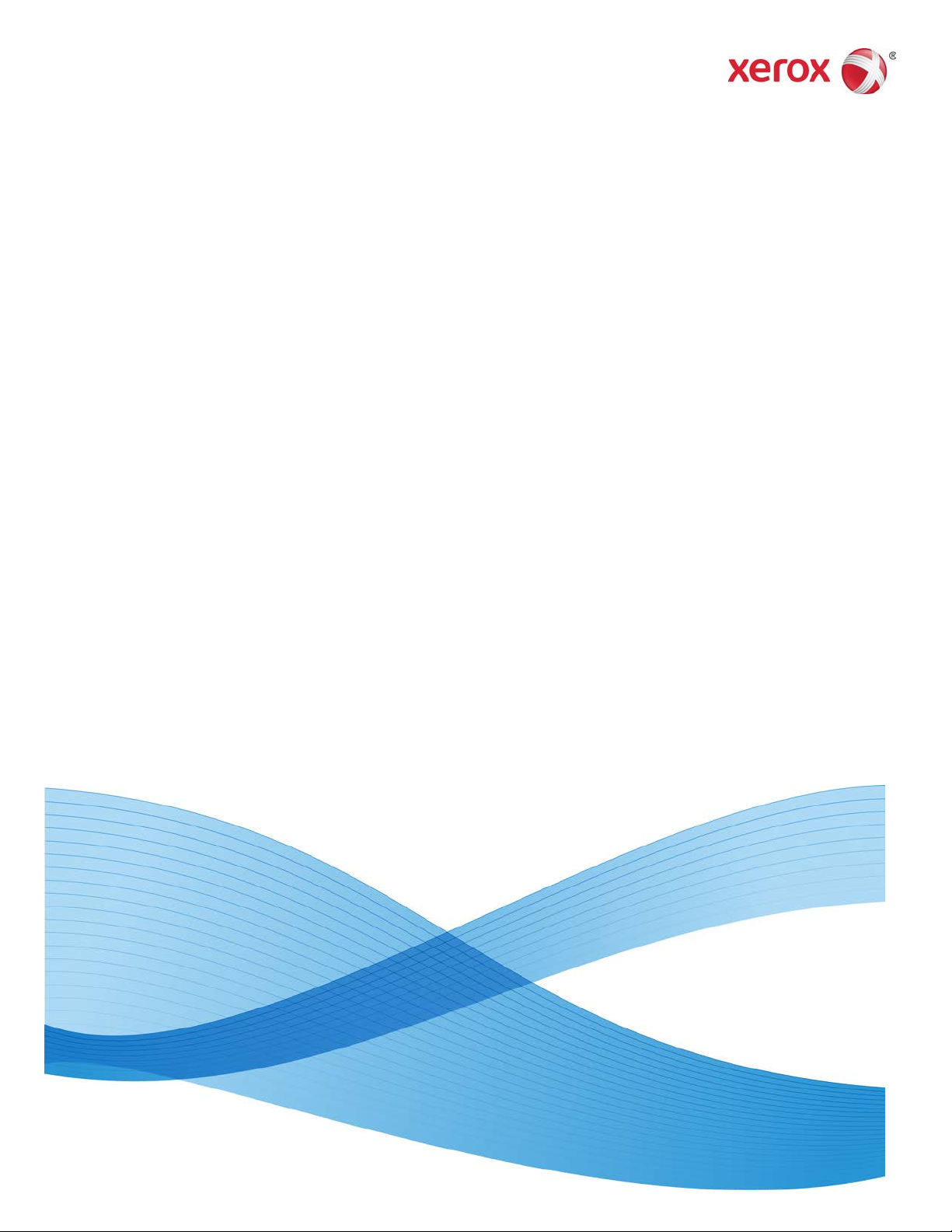
Version 3.0
Mars 2012
Xerox® Color 800/1000 Press
Användarhandbok
Page 2

© 2012 Xerox Corporation. Alla rättigheter förbehålls. Xerox® och Xerox and Design® är
varumärkens som tillhör Xerox Corporation i USA och/eller andra länder.
FreeFlow®, SquareFold®, Xerox prInteract™, MeterAssistant™, SuppliesAssistant™ och
RemoteAssistant™ är varumärken som tillhör Xerox Corporation i USA och/eller andra
länder. Produktstatus, versionsstatus och/eller specifikationer kan ändras utan föregående
meddelande.
Microsoft, Windows, Windows 2000, Windows XP, Windows Vista och Windows 7 är
registrerade varumärken som tillhör Microsoft Corporation.
PANTONE® är ett registrerat varumärke som tillhör Pantone, Inc.
Macintosh är ett registrerat varumärke som tillhör Apple Computer, Inc., registrerat i
USA och andra länder. Partier från Apple's Technical User Documentation används med
tillstånd av Apple Computer, Inc.
Adobe, Adobe-logotypen, Acrobat, Acrobat-logotypen, Acrobat Reader, Distiller, Adobe
PDF-logotypen, Adobe PDF JobReady, Illustrator, InDesign och Photoshop är registrerade
varumärken som tillhör Adobe Systems, Inc. PostScript är ett av Adobe registrerat
varumärke som används tillsammans med Adobe PostScript Interpreter, Adobes
sidbeskrivningsspråk och andra Adobe-produkter. Denna produkt är varken godkänd
eller sponsrad av Adobe Systems, utgivare av Adobe Photoshop.
Fiery® är ett registrerat varumärke som tillhör Electronics For Imaging, Inc. Creo® är ett
registrerat varumärke som tillhör Creo, Inc. Plockmatic™ är ett varumärke som tillhör CFS
Products Inc. GBC® och AdvancedPunch™ är varumärken eller registrerade varumärken
som tillhör General Binding Corporation. GBC® och e/Binder 200™ är varumärken eller
registrerade varumärken som tillhör General Binding Corporation. HP, HPGL, HPGL/2
och HP-UX är registrerade varumärken som tillhör Hewlett-Packard Corporation.
Netscape® är ett registrerat varumärke som tillhör Netscape Communications. UNIX®
är ett registrerat varumärke som tillhör Open Group. Mozilla FireFox™ är ett varumärke
som tillhör Mozilla Foundation.
Page 3
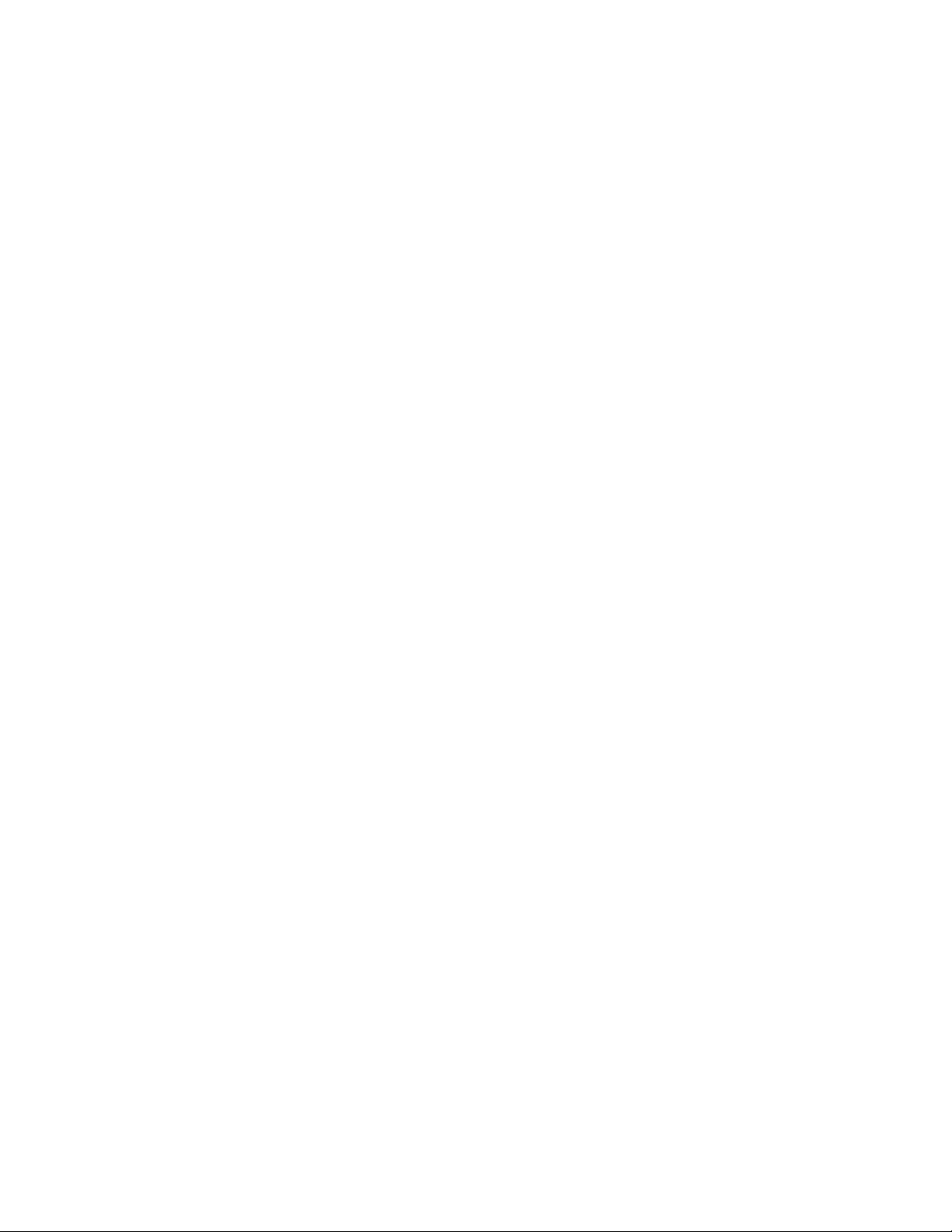
Innehållsförteckning
1 Produktöversikt...........................................................................................1-1
Snabbstart/länkar................................................................................................................1-2
Användargränssnitt.............................................................................................................1-2
Logga in......................................................................................................................1-3
Språk............................................................................................................................1-3
Byta språk.....................................................................................................1-3
Lågeffektläge...........................................................................................................1-4
Översikt över skrivarservern..............................................................................................1-4
Fullbreddsystem....................................................................................................................1-4
Genomskinligt färgpulver..................................................................................................1-5
Produktivitet.............................................................................................................1-6
Heltäckande övertrycksfernissa.........................................................................1-6
Dekor............................................................................................................................1-6
Slå på/av maskinen.............................................................................................................1-7
Enheter för matning och efterbehandling.................................................................1-7
Extra stor staplingsenhet (OHCF).....................................................................1-8
Gränssnittsmodul....................................................................................................1-8
GBC AdvancedPunch.............................................................................................1-9
Stor staplingsenhet (HCS)...................................................................................1-9
Limbindare................................................................................................................1-9
Standardefterbehandlare.................................................................................1-10
Efterbehandlare för häften..............................................................................1-11
SquareFold-renskärningsmodul......................................................................1-11
Standardefterbehandlare Plus........................................................................1-12
Efterbehandlare från annan tillverkare.......................................................1-12
2 Hitta hjälp....................................................................................................2-1
Hjälp till användargränssnittet.......................................................................................2-1
Hjälp på webben..................................................................................................................2-2
Skriva ut användardokumentation...............................................................................2-2
3 Maskin-/jobbstatus...................................................................................3-1
Maskinstatus..........................................................................................................................3-1
Systemmenyn...........................................................................................................3-1
Område för färgpulver-/tonerstatus................................................................3-2
Fakturering och räkneverk...................................................................................3-2
Avläsa/nollställa
faktureringsmätare/användningsräkneverk.............................3-2
Xerox® Color 800/1000 Press
Användarhandbok
i
Page 4
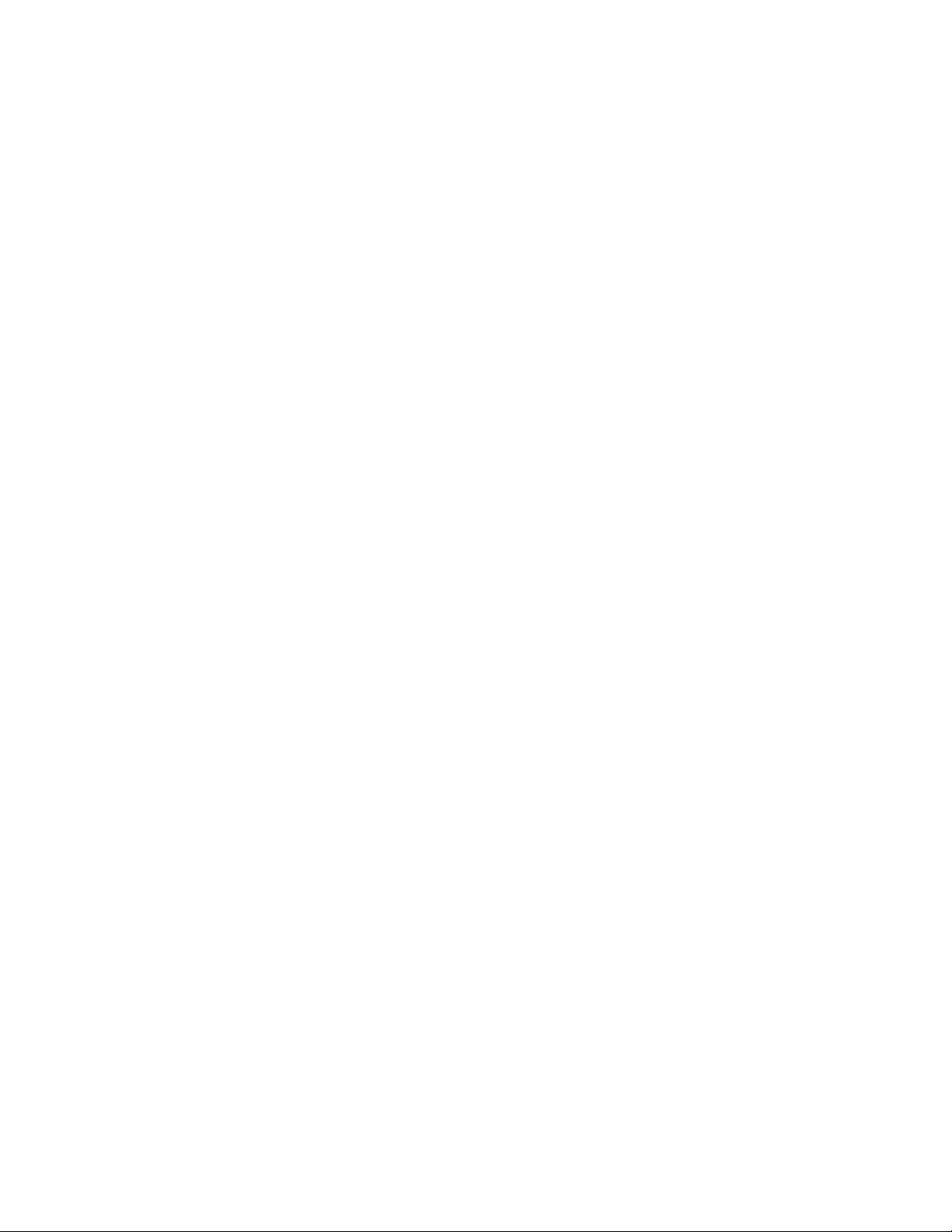
Innehållsförteckning
Information om fakturering och räkneverk.....................................3-3
Information om utskrifter......................................................................3-3
Underhåll (i användargränssnittet).................................................................3-4
Jobbstatus...............................................................................................................................3-5
Området jobb/maskinstatus..............................................................................3-5
Jobbsammanfattning...........................................................................................3-6
Paus..............................................................................................................................3-6
4 Skicka en utskrift........................................................................................4-1
Utskrift från dator................................................................................................................4-1
Utskrift från Xerox FreeFlow-skrivarserver..................................................................4-1
Utskrift från Xerox EX-skrivarserver från EFI.............................................................4-2
Utskrift från Xerox CX-skrivarserver från Creo..........................................................4-2
5 Systemadministratör – översikt...........................................................5-1
Logga in som systemadministratör..............................................................................5-1
Alternativ för systemadministratör...............................................................................5-1
6 Pappersinformation..................................................................................6-1
Lägga i material i magasin 1 och 2..............................................................................6-1
Lägga i papper.........................................................................................................6-1
Lägga i flikpapper...................................................................................................6-1
Lägga i stordior........................................................................................................6-2
Lägga i hålat papper för enkelsidig utskrift.................................................6-3
Lägga i hålat papper för dubbelsidig utskrift..............................................6-3
Snedjusteringsspakar.........................................................................................................6-4
Magasinegenskaper............................................................................................................6-6
Fel material i magasin........................................................................................................6-7
7 Hantera pappersbibliotek......................................................................7-1
Lista med rekommenderat material (RML)...............................................................7-2
Hantering av material........................................................................................................7-3
Fönstret Hantera pappersbibliotek...............................................................................7-4
Lägga till en materialpost...................................................................................7-5
Kopiera ett material...............................................................................................7-6
Skapa ett nytt material (utgående från Hantera
pappersbibliotek).............................................................................................7-7
Skapa nytt material (från Magasinegenskaper)........................................7-8
Ändra befintligt material i pappersbiblioteket...........................................7-9
Ta bort ett material från pappersbiblioteket............................................7-10
8 Avancerad pappersinställning..............................................................8-1
Alternativ för avancerad pappersinställning.............................................................8-2
ii
Xerox® Color 800/1000 Press
Användarhandbok
Page 5
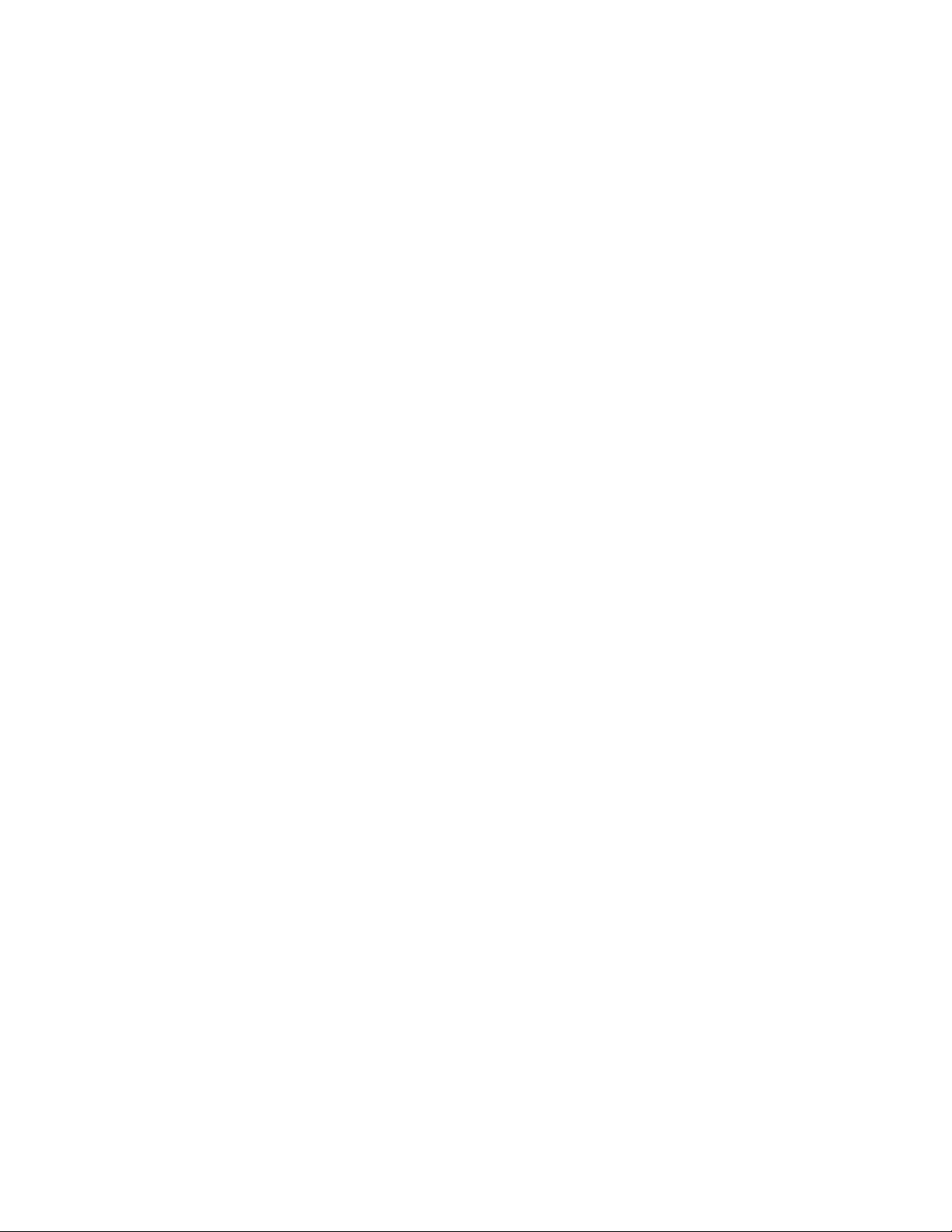
Innehållsförteckning
Tips för användning av alternativen för avancerad
pappersinställning...........................................................................................8-3
Skapa/ändra alternativ för avancerad pappersinställning.....................8-4
Alternativ för magasin/pappersmatning....................................................................8-5
Papper enbart efter namn..................................................................................8-5
Flersidesmatningsavkänning.............................................................................8-6
Avkänningsnivå Nästan tom..............................................................................8-6
Magasinluftshjälp..................................................................................................8-7
Aktivera magasinuppvärmare...........................................................................8-8
Alternativ för pappersbana/papperstransport.........................................................8-8
Positioneringsvalstryck.........................................................................................8-8
Bias överföringsrulle 2........................................................................................8-10
Fläckar.........................................................................................................8-11
Färgförskjutning......................................................................................8-12
Välja inställningar för bias överföringsrulle 2..............................8-13
Fixeringsenhetens temperatur.......................................................................8-14
Falsjusteringsprofil............................................................................................................8-15
9 Underhåll......................................................................................................9-1
Rengöringsprocedurer........................................................................................................9-1
Rengöra gränssnittskärmen................................................................................9-1
Rengöra pappersbanan........................................................................................9-1
Rengöra pappersbanans område 2....................................................9-2
Rengöra pappersbanans område 3 och 4.......................................9-4
Rengöra pappersbanans område 5....................................................9-7
Rengöra pappersbanans område 6.................................................9-10
Rengöra pappersbanans område 7.................................................9-13
Byta förbrukningsmaterial.............................................................................................9-17
Förbrukningsmaterial.........................................................................................9-17
Byta en färgpulver-/tonerkassett...................................................................9-18
Överskottsflaska för färgpulver/toner..........................................................9-20
Byta överskottsflaska för färgpulver/toner...................................9-21
Byta fixeringsfiltsenheten................................................................................9-23
10 Problemlösning.....................................................................................10-1
Hitta maskinnumret.........................................................................................................10-1
Maskinnummer i gränssnittet.........................................................................10-1
Maskinnummer.....................................................................................................10-1
Ringa efter service............................................................................................................10-2
Allmänna problem............................................................................................................10-3
Rensa kvaddar....................................................................................................................10-7
Xerox® Color 800/1000 Press
Användarhandbok
iii
Page 6
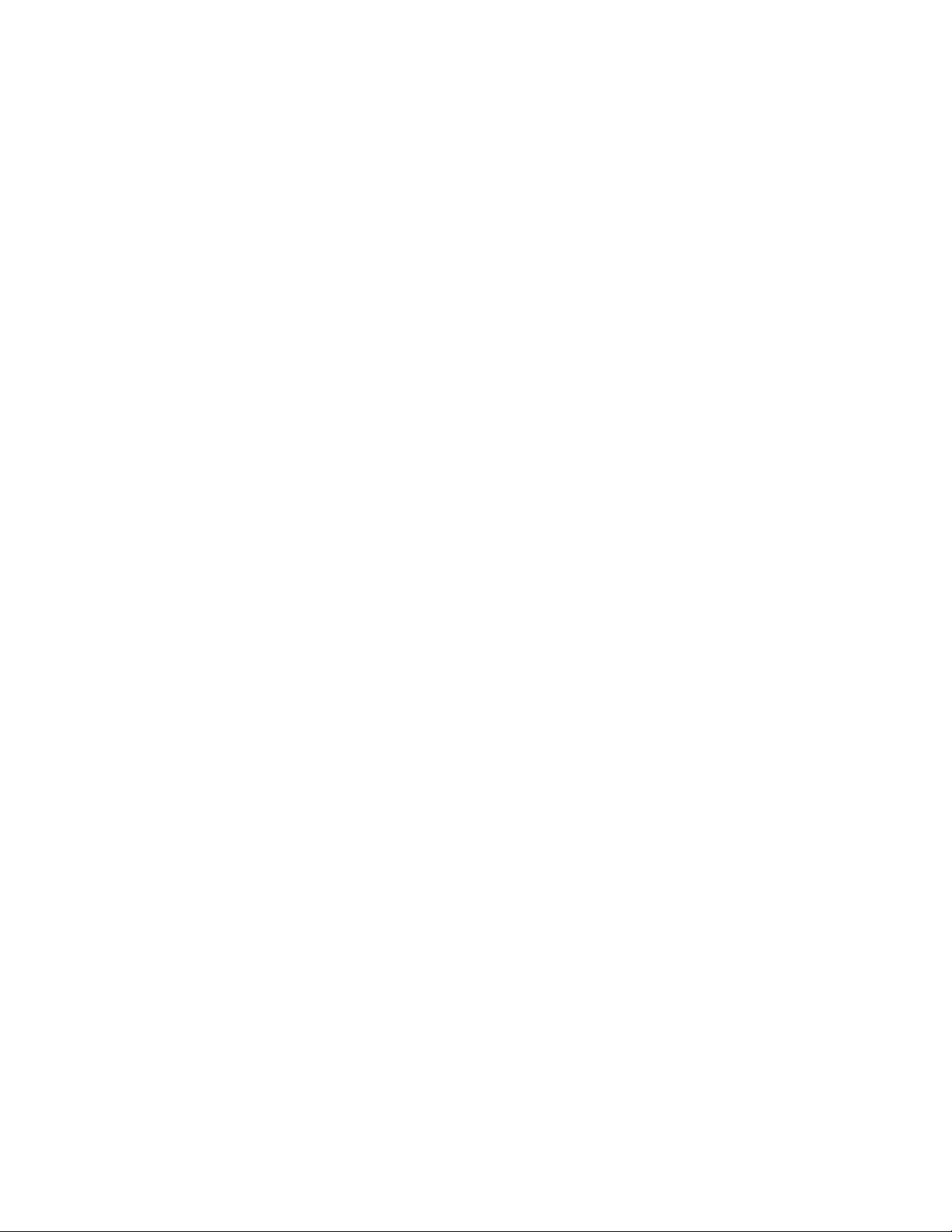
Innehållsförteckning
Papperskvadd i magasin 1 och 2...................................................................10-7
Papperskvadd i område 2.................................................................................10-8
Papperskvadd i område 3 och 4..................................................................10-11
Papperskvadd i område 5...............................................................................10-14
Papperskvadd i område 6...............................................................................10-17
Papperskvadd i område 7...............................................................................10-20
Felkoder...............................................................................................................................10-24
Bildkvalitet.........................................................................................................................10-48
Laddningscorotroner........................................................................................10-51
När laddningscorotronenheten ska bytas..................................10-51
Vilken laddningscorotronenhet som ska bytas........................10-51
Exempel på band.................................................................................10-51
11 Tekniska data.........................................................................................11-1
Maskinspecifikationer......................................................................................................11-1
Magasinkapacitet................................................................................................11-1
Prestandauppgifter för alla pappersmagasin...........................................11-1
Maskinens uppvärmningstid...........................................................................11-2
Tid för första utskrift...........................................................................................11-2
Pappersspecifikationer....................................................................................................11-3
Miljöspecifikationer..........................................................................................................11-4
12 Förskjutande utmatningsfack (OCT)............................................12-1
Aktivera förskjutningsläget på EX-skrivarservern..................................................12-1
13 Extra stor staplingsenhet (OHCF)..................................................13-1
Översikt..................................................................................................................................13-1
Korthållare..............................................................................................................13-1
Använda korthållaren...........................................................................13-2
Lägga material i OHCF....................................................................................................13-3
Placera papper i OHCF.......................................................................................13-3
Lägga flikpapper i OHCF...................................................................................13-4
Lägga stordior i OHCF........................................................................................13-5
Lägga hålat papper i OHCF för enkelsidig utskrift.................................13-5
Lägga hålat papper i OHCF för dubbelsidig utskrift..............................13-6
Snedjusteringsspakar.......................................................................................................13-7
Magasinegenskaper.........................................................................................................13-9
Fel material i magasin..................................................................................................13-10
Problemlösning för OHCF............................................................................................13-11
Rensa kvaddar i OHCF.....................................................................................13-11
Papperskvadd i OHCF-magasin......................................................13-12
Papperskvadd vid spak 1a och ratt 1c.........................................13-13
iv
Xerox® Color 800/1000 Press
Användarhandbok
Page 7
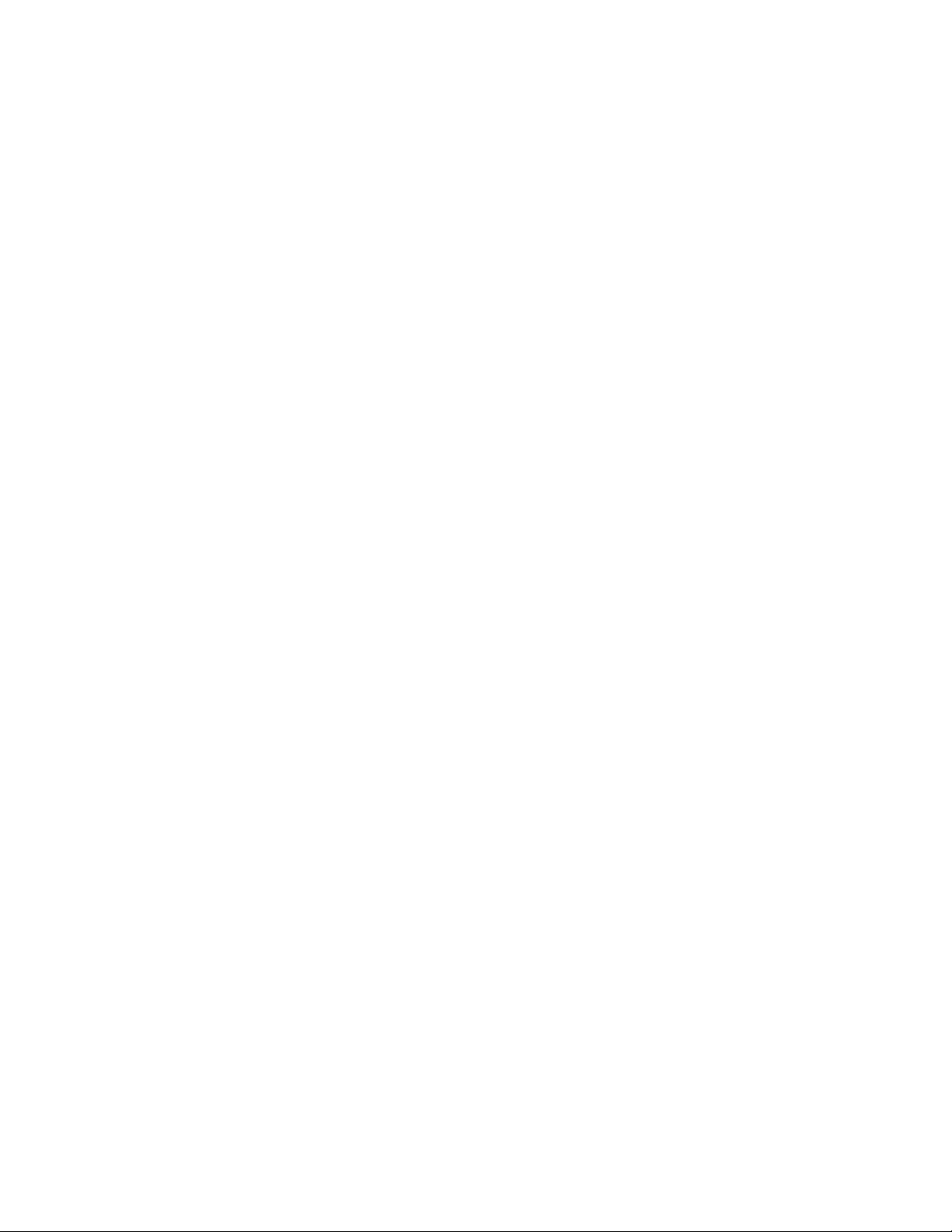
Innehållsförteckning
Papperskvadd vid spak 1b och ratt 1c.........................................13-14
Papperskvadd vid spak 1d och ratt 1c.........................................13-15
Felkoder för OHCF.............................................................................................13-17
OHCF-specifikationer....................................................................................................13-19
14 Gränssnittsmodul.................................................................................14-1
Översikt..................................................................................................................................14-1
Kontrollpanel.........................................................................................................14-2
Pappersbana..........................................................................................................14-3
Inställningar för pappersböjning i gränssnittsmodulen....................................14-3
Förinställda böjningskorrigeringar................................................................14-3
Knappar för manuell böjningskorrigering..................................................14-3
Problemlösning...................................................................................................................14-4
Rensa kvaddar.......................................................................................................14-4
Papperskvadd vid spak 1a...................................................................14-4
Papperskvadd vid spak 2a...................................................................14-5
Papperskvadd vid spak 2b...................................................................14-7
Felkoder....................................................................................................................14-8
15 Stor staplingsenhet (HCS)................................................................15-1
Översikt..................................................................................................................................15-1
Identifiering av komponenterna...................................................................15-1
Kontrollpanel.........................................................................................................15-3
HCS övre fack.........................................................................................................15-3
Tömma staplingsfacket...................................................................................................15-4
Problemlösning...................................................................................................................15-5
Allmänna problem...............................................................................................15-5
Rensa kvaddar.......................................................................................................15-5
Kvadd i HCS inmatningsområden (E1, E2 och E3)....................15-5
Kvadd i HCS transportområden (E4, E5 och E6)........................15-6
Kvadd i HCS övre fack (E7)..................................................................15-8
Kvadd i HCS utmatningsområde (E8)............................................15-9
Tips för användning av HCS..........................................................................15-10
Strömbortfall.......................................................................................................15-11
Felkoder.................................................................................................................15-12
Tekniska data....................................................................................................................15-16
16 Limbindare..............................................................................................16-1
Bindarnes komponenter.................................................................................................16-1
Externa komponenter.........................................................................................16-1
Infogningsfack för omslag...............................................................................16-3
Interna komponenter.........................................................................................16-4
Xerox® Color 800/1000 Press
Användarhandbok
v
Page 8
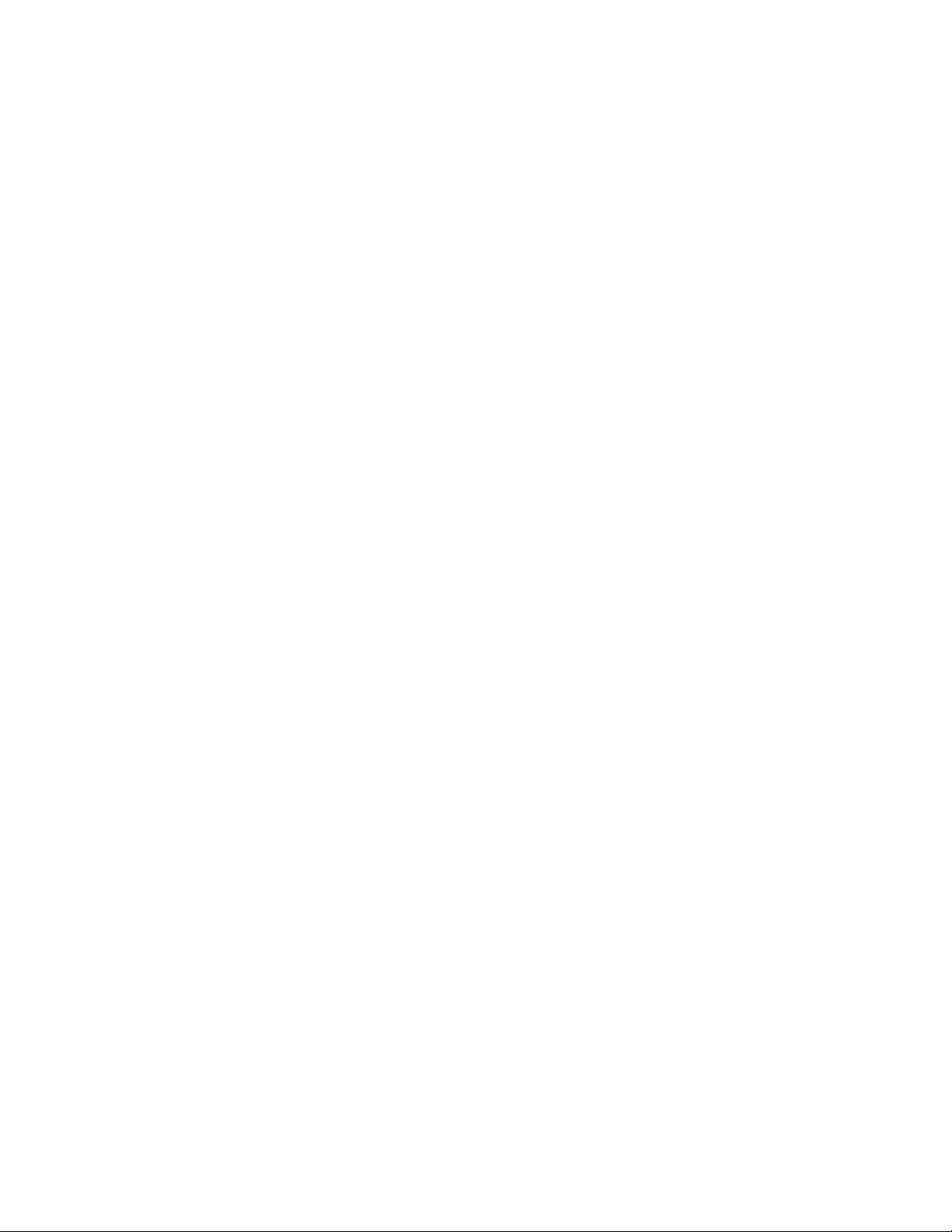
Innehållsförteckning
Bindarens kontrollpanel.....................................................................................16-5
Bindarens kretsbrytare.......................................................................................16-6
Bokbindningsbana............................................................................................................16-7
Sidobana.................................................................................................................16-7
Standardbana.......................................................................................................16-8
Bana för infogning av omslag.........................................................................16-9
Ström på/av......................................................................................................................16-10
Lågeffektläge......................................................................................................16-10
Lägga i material i infogningsfacket för omslag .................................................16-11
Ta ut böcker från bindaren..........................................................................................16-12
Skicka jobb till bindaren...............................................................................................16-12
Skriva ut från datorn till bindaren...............................................................16-12
Skriva ut från Xerox FreeFlow-skrivarservern till limbindaren..........16-13
Skriva ut från Xerox CX-skrivarservern, Powered by Creo, till
Skriva ut från Xerox EX-skrivarservern, Powered by EFI, till
Underhåll...........................................................................................................................16-26
Rengöra bindaren..............................................................................................16-26
Tömma renskärarens avfallsbehållare......................................................16-27
Limbehållare........................................................................................................16-27
Problemlösning för bindaren......................................................................................16-29
Papperskvadd i område E1 och E2.............................................................16-29
Papperskvadd i område E3............................................................................16-30
Papperskvadd i område E4............................................................................16-31
Manuellt läge för bindaren tillsammans med
FreeFlow-skrivarservern...............................................................16-13
Skriva ut/binda med förtryckta omslag till
FreeFlow-skrivarservern...............................................................16-15
Skriva ut/binda från en enstaka fil till
FreeFlow-skrivarservern...............................................................16-16
limbindaren...................................................................................................16-17
Manuellt läge för bindaren tillsammans med
CX-skrivarservern............................................................................16-17
Skriva ut/binda från en enskild fil till
CX-skrivarservern............................................................................16-19
Skriva ut/binda från två filer till CX-skrivarservern..................16-20
limbindaren...................................................................................................16-22
Manuellt läge för bindaren tillsammans med
EX-skrivarservern............................................................................16-22
Skriva ut/binda med förtryckta omslag till
EX-skrivarservern............................................................................16-22
Skriva ut/binda från en enskild fil till
EX-skrivarservern............................................................................16-24
fylla på limbehållaren........................................................................16-28
vi
Xerox® Color 800/1000 Press
Användarhandbok
Page 9
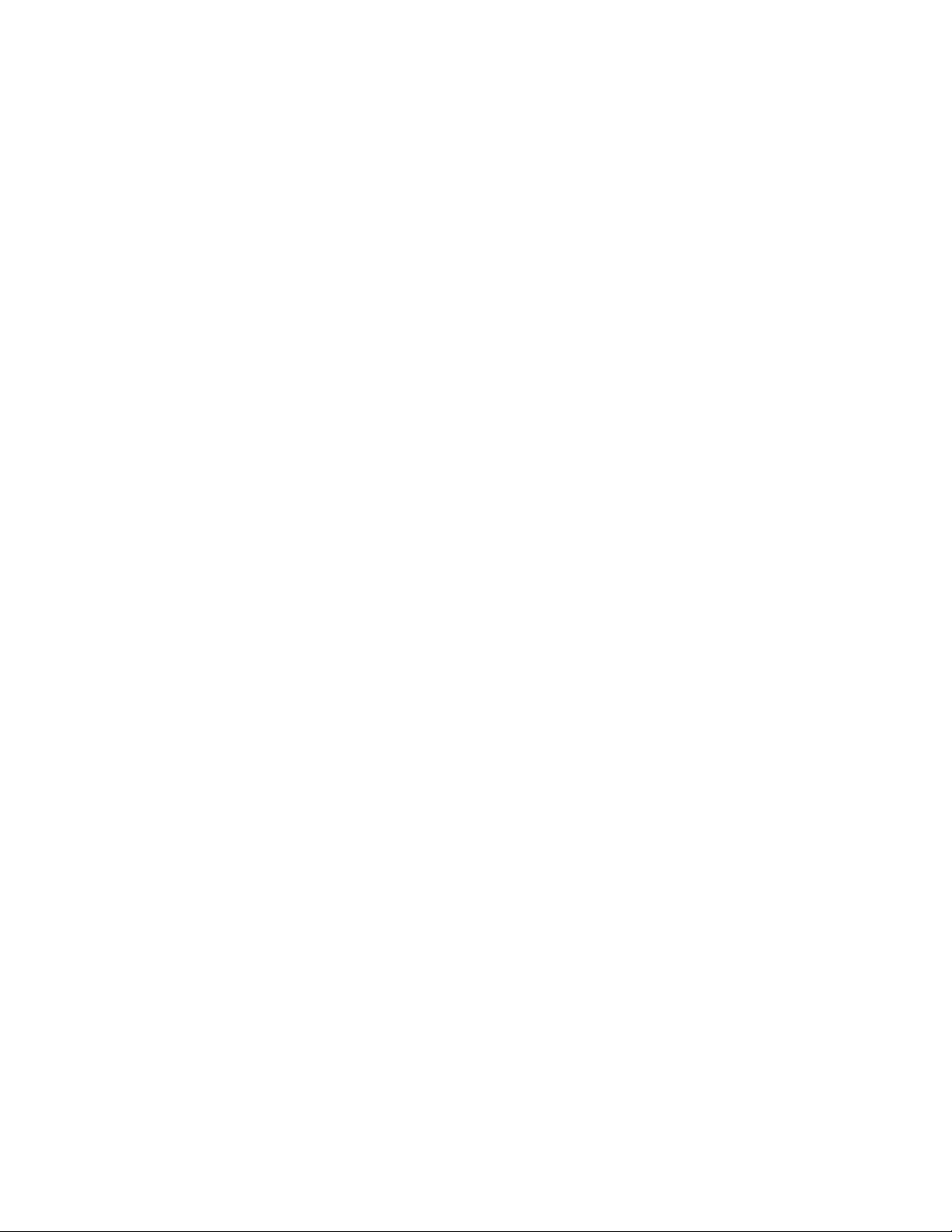
Innehållsförteckning
Papperskvadd i område E5 och E6.............................................................16-32
Allmänna problem............................................................................................16-35
Strömavbrott under pågående moment....................................16-35
Justera den utskrivna sidbilden samt beskärningen..............16-35
Felkoder.................................................................................................................16-35
Tekniska data för bindaren.........................................................................................16-67
17 Standardefterbehandlare/ efterbehandlare för
häften.........................................................................................................17-1
Manuell böjningskorrigering på efterbehandlaren..............................................17-3
Falsfunktion.........................................................................................................................17-4
Falstyper..................................................................................................................17-4
Fylla på papper/flikpapper i magasin 8/T1 (post-processinfogare)..............17-6
Underhåll..............................................................................................................................17-7
Förbrukningsartiklar för standardenhet/häftesenhet...........................17-7
Byta standardklammerkassetten...................................................................17-7
Byta klammerkassetten för häften...............................................................17-9
Byta efterbehandlarens överskottsbehållare för klamrar..................17-10
Tömma hålslagsbehållaren...........................................................................17-12
Problemlösning för efterbehandlaren....................................................................17-14
Papperskvadd i magasin 8/T1 (post-processinfogare).......................17-14
Papperskvadd vid spak 1a och ratt 1c......................................................17-15
Papperskvadd vid spak 1d.............................................................................17-17
Papperskvadd vid spak 1b.............................................................................17-18
Papperskvadd vid spak 3b och 3d..............................................................17-19
Papperskvadd vid spak 3e och ratt 3c.......................................................17-20
Papperskvadd vid spak 3g och ratt 3f.......................................................17-21
Papperskvadd vid spak 4b och ratt 3a......................................................17-23
Papperskvadd vid spak 2a och ratt 3a......................................................17-24
Papperskvadd vid spak 2b och ratt 2c......................................................17-25
Papperskvadd vid 2c, 2e, 2f och 2d............................................................17-26
Papperskvadd vid 2d och spak 2g..............................................................17-28
Papperskvadd vid enhet 4 och ratt 4a......................................................17-29
Papperskvadd i efterbehandlarens övre fack.........................................17-30
Papperskvadd i efterbehandlarens staplingsfack.................................17-31
Papperskvadd vid häftesfacket (tillval).....................................................17-32
Häftningsfel.........................................................................................................17-33
Klammerstopp i standardklammerkassetten............................17-34
Klammerstopp i häftesenhetens klammerkassett..................17-35
Sätta tillbaka standardklammerkassetten..............................................17-37
Felkoder.................................................................................................................17-39
Xerox® Color 800/1000 Press
Användarhandbok
vii
Page 10
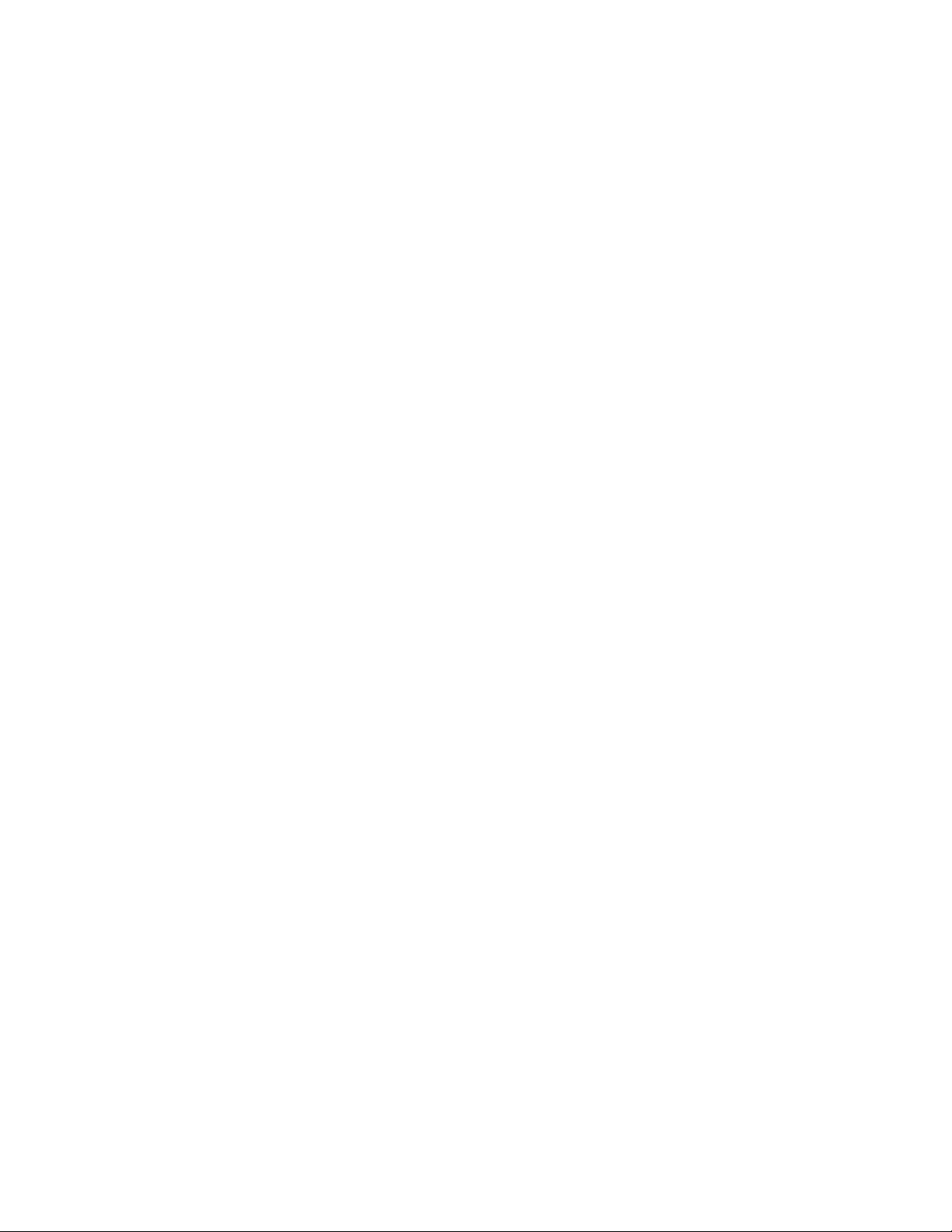
Innehållsförteckning
Tekniska data....................................................................................................................17-41
Standardefterbehandlare/efterbehandlare för häften......................17-41
C/Z-falsning (tillval)..........................................................................................17-44
18 SquareFold-renskärningsmodul......................................................18-1
Översikt..................................................................................................................................18-1
Identifiera komponenterna...........................................................................................18-2
Huvudkomponenter............................................................................................18-2
Pappersbana..........................................................................................................18-3
Kontrollpanel.........................................................................................................18-4
Fyrkantsfalsfunktion.........................................................................................................18-4
Fyrkantsfalsalternativ.........................................................................................18-5
Åtkomst till fyrkantsfalsalternativen............................................................18-6
Renskärningsfunktion......................................................................................................18-7
Renskärningsalternativ......................................................................................18-7
Anvisningar för renskärning.............................................................................18-8
Åtkomst till renskärningsalternativ............................................................18-10
Tips.......................................................................................................................................18-10
Utskrift av helsidesbilder i häften...............................................................18-10
Följ dessa tips......................................................................................................18-11
Problemlösning................................................................................................................18-12
Rensa kvaddar....................................................................................................18-12
Rensa kvaddar.......................................................................................18-12
Rensa kvaddar vid E1/E2...................................................................18-13
Rensa kvaddar vid E3.........................................................................18-15
Felkoder.................................................................................................................18-16
Tekniska data....................................................................................................................18-18
Tekniska data......................................................................................................18-18
19 Standardefterbehandlare Plus........................................................19-1
Översikt..................................................................................................................................19-1
Efterbehandlingsmodul..................................................................................................19-2
Efterbehandlingsmodulens huvudkomponenter.....................................19-2
Falsfunktion............................................................................................................19-3
Falstyper.....................................................................................................19-3
Fylla på papper/flikpapper i magasin 8/T1
(post-processinfogare).................................................................................19-5
Efterbehandlingstransport............................................................................................19-6
Efterbehandlingstransportens huvudkomponenter...............................19-6
Statusindikatorer för efterbehandlingstransporten...............................19-7
Underhåll av standardefterbehandlare Plus..........................................................19-8
viii
Xerox® Color 800/1000 Press
Användarhandbok
Page 11
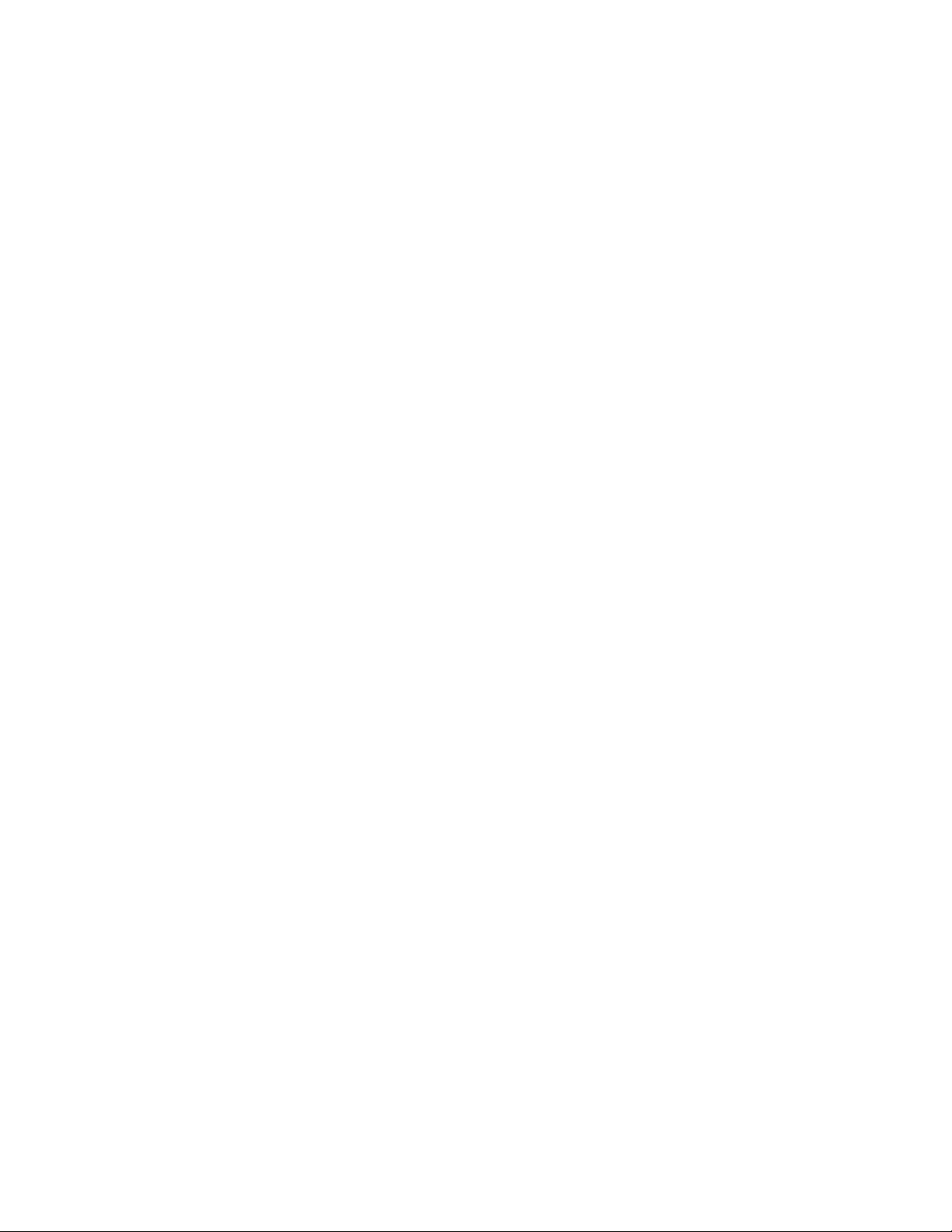
Innehållsförteckning
Förbrukningsartiklar till standardefterbehandlare Plus........................19-8
Byta standardklammerkassetten...................................................................19-8
Byta efterbehandlarens överskottsbehållare för klamrar..................19-10
Tömma hålslagsbehållaren...........................................................................19-12
Problemlösning................................................................................................................19-13
Papperskvadd i efterbehandlingsmodulen.............................................19-13
Papperskvadd i magasin 8/T1 (post-processinfogare).........19-13
Papperskvadd innanför efterbehandlarens vänstra
lucka....................................................................................................19-14
Papperskvadd vid spak 1a och ratt 1c............................19-14
Papperskvadd vid spak 1d...................................................19-16
Papperskvadd vid spak 1b...................................................19-17
Papperskvadd innanför efterbehandlarens högra
lucka....................................................................................................19-18
Papperskvadd vid spak 3b och 3d....................................19-18
Papperskvadd vid spak 3e och ratt 3c............................19-19
Papperskvadd vid spak 3g och ratt 3f............................19-21
Papperskvadd vid spak 4b och ratt 3a...........................19-22
Papperskvadd vid C/Z-falsning (tillval)........................................19-23
Papperskvadd vid spak 2a och ratt 3a...........................19-23
Papperskvadd vid spak 2b och ratt 2c............................19-25
Papperskvadd vid 2c, 2e, 2f och 2d.................................19-26
Papperskvadd vid 2d och spak 2g....................................19-27
Papperskvadd i område 4b och 4c...................................19-29
Papperskvadd i efterbehandlarens
utmatningsområde.......................................................................19-30
Papperskvadd i efterbehandlarens övre fack..............19-30
Papperskvadd i efterbehandlarens
staplingsfack......................................................................19-31
Papperskvadd i efterbehandlingstransporten.......................................19-32
Papperskvadd i område 1.................................................................19-32
Papperskvadd i område 2.................................................................19-33
Papperskvadd i område 3.................................................................19-34
Papperskvadd i område 4.................................................................19-35
Häftningsfel.........................................................................................................19-36
Klammerstopp i standardklammerkassetten............................19-37
Felkoder för standardefterbehandlare Plus............................................19-39
Felkoder för efterbehandlingsmodulen.......................................19-39
Felkoder för efterbehandlingstransporten.................................19-39
Felkoder för DFA-enhet från annan tillverkare..........................19-40
Tekniska data....................................................................................................................19-41
Xerox® Color 800/1000 Press
Användarhandbok
ix
Page 12
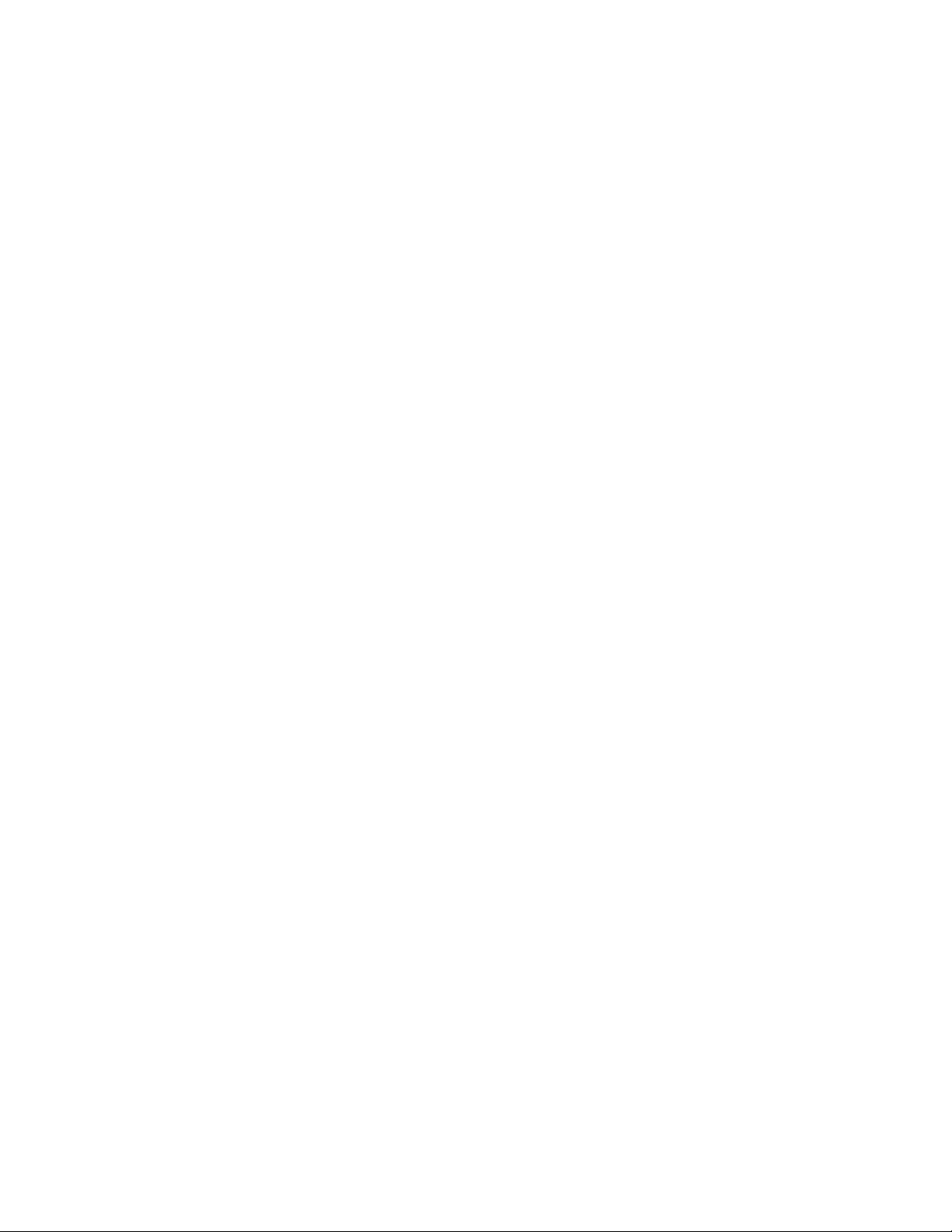
Innehållsförteckning
Specifikationer för efterbehandlingsmodulen.......................................19-41
Specifikationer för efterbehandlingstransporten.................................19-45
C/Z-falsning (tillval).............................................................................19-45
x
Xerox® Color 800/1000 Press
Användarhandbok
Page 13
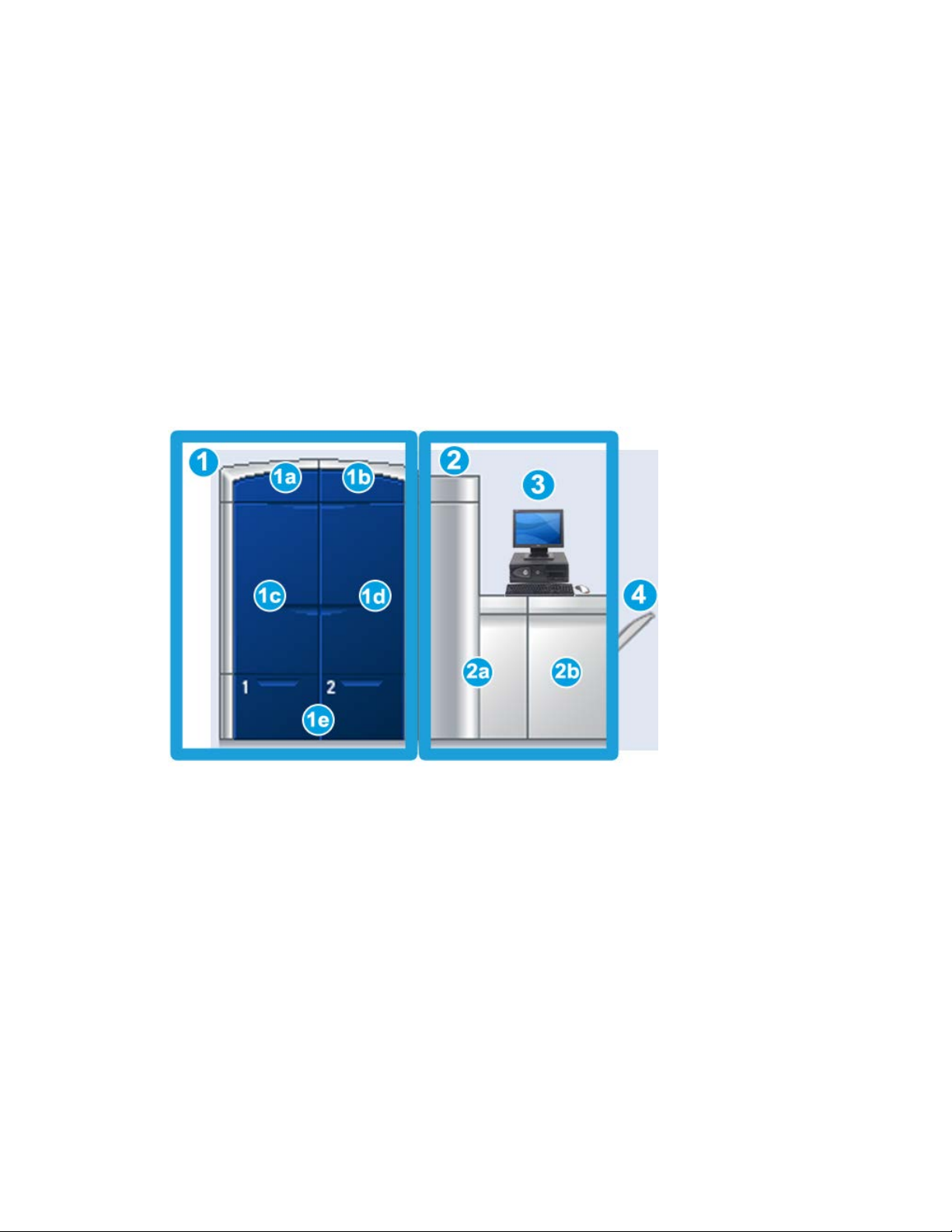
1
Produktöversikt
Xerox 800/1000 Color Press är en komplett nätverksskrivare för utskrift i svartvitt och
färg med en hastighet på 80/100 utskrifter per minut.
Följande illustration visar en grundkonfiguration av den digitala tryckpressen.
1. Skrivarmotor - vänster sida
a. Övre vänstra lucka: innehåller färgpulver-/tonerkassetter
b. Övre höger lucka: innehåller färgpulver-/tonerkassetter
c. Vänster frontlucka
d. Höger frontlucka
e. Magasin 1 och 2, ytterligare matningstillbehör finns
2. Skrivarmotor - höger sida
a. Vänster frontlucka
b. Höger frontlucka
3. Användargränssnitt (UI)
4. Förskjutande utmatningsmagasin (OCT, tillval), ytterligare efterbehandlingstillbehör
finns
Xerox® Color 800/1000 Press
Användarhandbok
1-1
Page 14
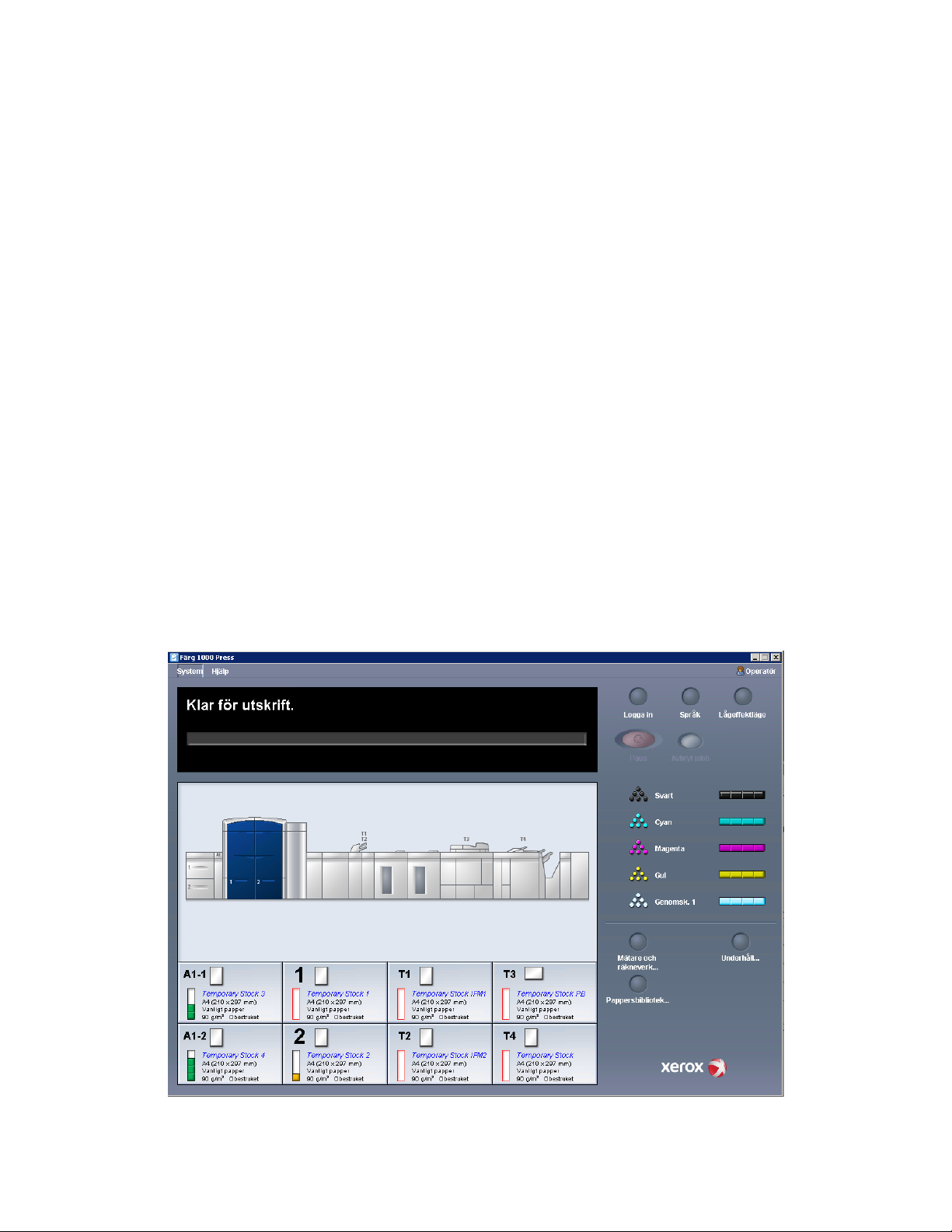
Produktöversikt
Snabbstart/länkar
Följande snabblänkar hjälper dig att komma igång med att snabbt och enkelt använda
maskinen:
• Slå på/av maskinen
• Hitta hjälp
• Lägga i papper
• Skicka en utskrift
• Rensa kvaddar
• Byta en färgpulver-/tonerkassett
• Byta överskottsflaska för färgpulver/toner
• Logga in som systemadministratör
Användargränssnitt
Användargränssnittet visar meddelanden som anger maskinens status i viloläge, driftläge
eller felläge.
1-2
Xerox® Color 800/1000 Press
Användarhandbok
Page 15
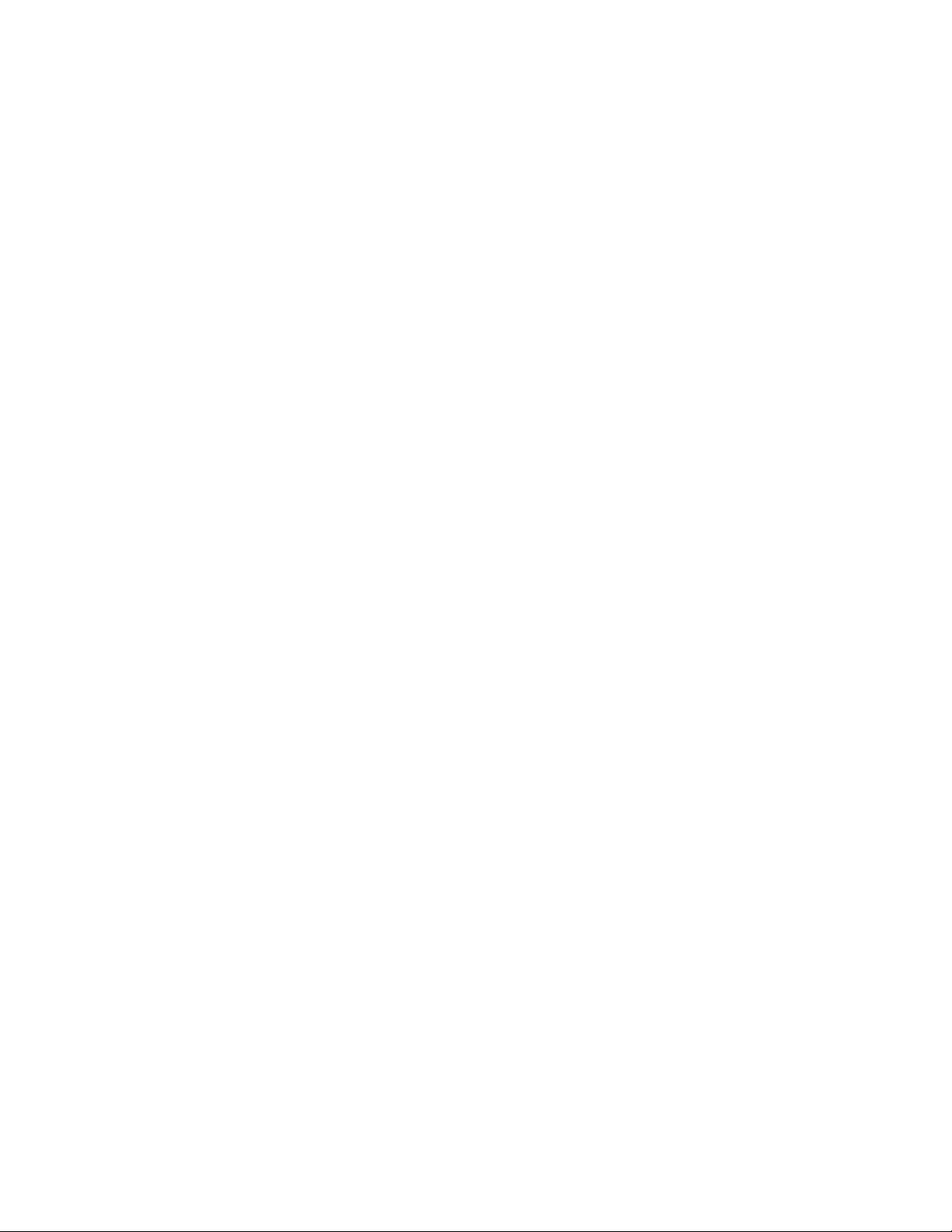
Närliggande ämnen:
Hjälp till användargränssnittet
Systemmenyn
Jobbstatus
Logga in
Språk
Lågeffektläge
Paus
Område för färgpulver-/tonerstatus
Underhåll (i användargränssnittet)
Hantera pappersbibliotek
Pappersinformation
Maskinstatus
Logga in
Produktöversikt
Det finns tre inloggningsnivåer:
• Operatör: Detta är den grundinställda inloggningsnivån.
• Administratör: Här kan du också anpassa systemets grundinställningar för denna
maskin och anpassa enskilda utskrifter genom att skapa, ställa in och ändra
parametervärden för vissa funktioner.
• Teknisk operatör: Denna nivå är reserverad för användare som har certifierats av
Xerox för att utföra vissa underhållsåtgärder som normalt utförs av en servicetekniker.
Obs!
Mer information om funktionerna för administratör och teknisk operatör finns i
Systemadministrationshandbok.
Närliggande ämnen:
Logga in som systemadministratör
Språk
Obs!
Antalet tillgängliga språk beror på vilka språk som installerades i samband med den
ursprungliga installationen.
När du väljer ett visst språk ändras språket omedelbart. Ingen bekräftelse krävs.
Byta språk
Så här byter du språk:
1. Välj knappen Språk i gränssnittet.
Xerox® Color 800/1000 Press
Användarhandbok
1-3
Page 16

Produktöversikt
2. Välj knapp för önskat språk. Gränssnittets språk ändras och fönstret Språk stängs.
3. Välj Avbryt om du vill återgå till huvudskärmen.
Lågeffektläge
Maskinen övergår automatiskt i lågeffektläge när den har varit inaktiv i 15 minuter.
Tiden kan ändras till mellan 1 och 240 minuter. För att göra ändringen måste du aktivera
administratörsläget.
Det finns två lågeffektlägen:
• Systemdator och skrivarenhet: Om du väljer det här alternativet sätts både maskinen
och systemdatorn i lågeffektläge.
• Endast skrivarenhet: Om du väljer det här alternativet sätts bara maskinen i
lågeffektläge.
Systemet aktiveras när ett jobb skickas för utskrift eller när systemdatorns gränssnitt
aktiveras.
Obs!
Du kan inaktivera lågeffektläget manuellt genom att trycka på Lågeffektläge på
systemdatorn.
Mer information finns i Systemadministrationshandbok.
Översikt över skrivarservern
En av tre skrivarservrar kan användas tillsammans med den digitala tryckpressen:
• Xerox® FreeFlow-skrivarserver för Xerox® Color 800/1000 Press
• Xerox® CX-skrivarserver från Creo
• Xerox® EX-skrivarserver från Fiery
Obs!
Närmare information om den aktuella skrivarservern finns i den medföljande
användardokumentationen.
®
®
Fullbreddsystem
Digitalpressen kan ha en funktion för intern färgkalibrering, kallad fullbreddsystem. Den
finns i område 6 på skrivarmotorns högra sida.
1-4
Xerox® Color 800/1000 Press
Användarhandbok
Page 17
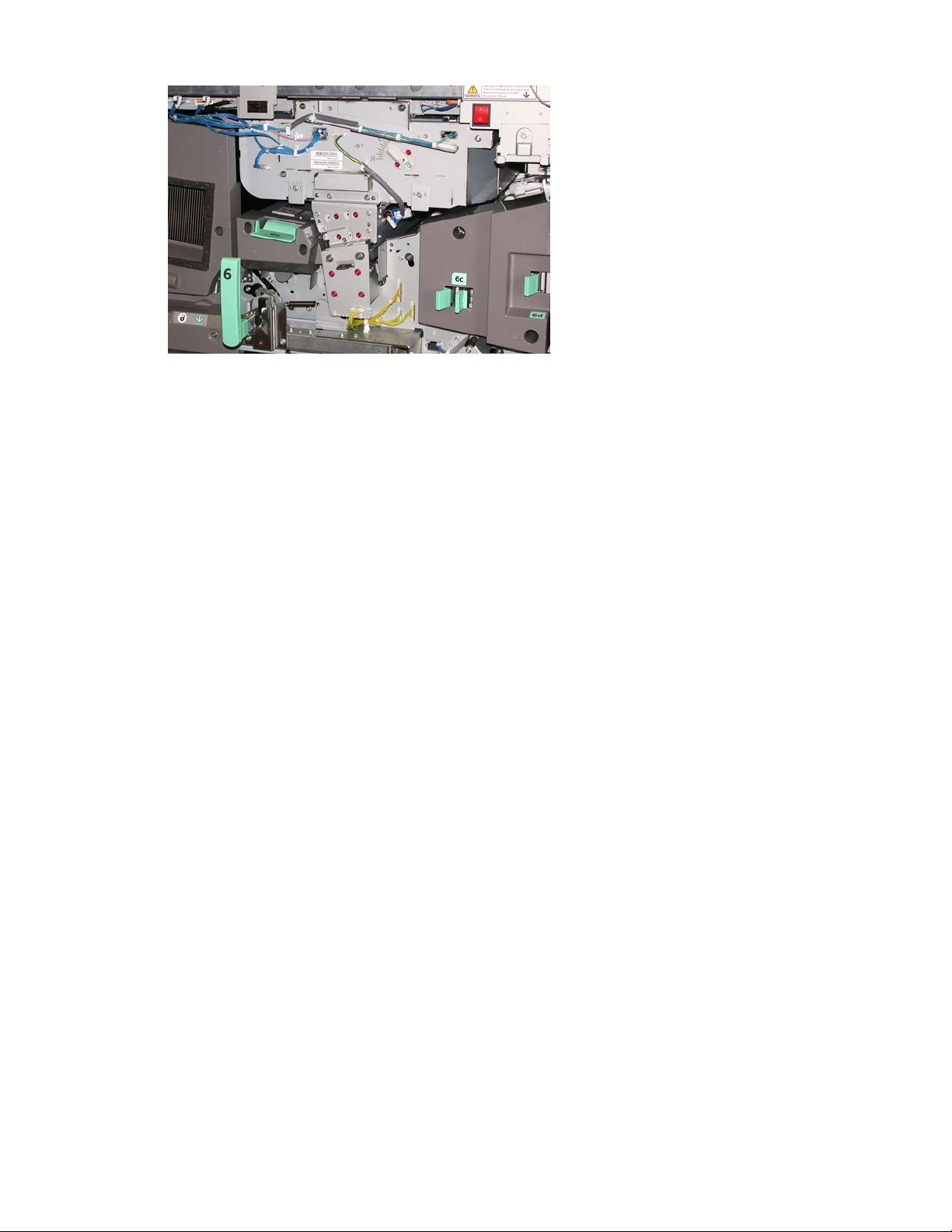
Produktöversikt
Obs!
Fullbreddsystemet är en tillvalsfunktion till systemet. Kontakta en Xerox-representant
för mer information.
Med funktionen Fullbreddsystem används xerografiska parametrar och diagnostik för
att granska den utskrivna bilden och åtgärda fel i fråga om registrering, täthet och färg.
Det är denna procedur du ska använda när du kalibrerar skrivarservern med en digital
tryckpress. Det finns nu interna färgkalibreringsband (eller rutor) som används som
referens för kända färger i ett testmönster. Färgvärdena justeras automatiskt för att ge
korrekt återgivning i alla utskrifter. Det innebär att användaren inte behöver vidta någon
åtgärd. Användaren får dessutom större kontroll över bildkvaliteten i utskrifterna.
Obs!
Läs dokumentationen till skrivarservern när du kalibrerar skrivarservern med den digitala
tryckpressen. Se även Systemadministrationshandbok, där det finns detaljerad
information om fullbreddsystemet.
Genomskinligt färgpulver
Det genomskinliga färgpulvret utgör en femte modul (tillval) som förbättrar utskrifternas
utseende heltäckande eller områdesvis.
Det genomskinliga färgpulvret förbättrar utskrifternas utseende med två metoder. Den
ena metoden är heltäckande och den andra används bara på delar av utskriften. Med
båda metoder används en "fernissa" eller genomskinlig ytbeläggning för att ge önskad
effekt, med bibehållen hög produktivitet. Genomskinligt färgpulver kan användas med
av alla skrivarservrar.
Xerox® Color 800/1000 Press
Användarhandbok
1-5
Page 18
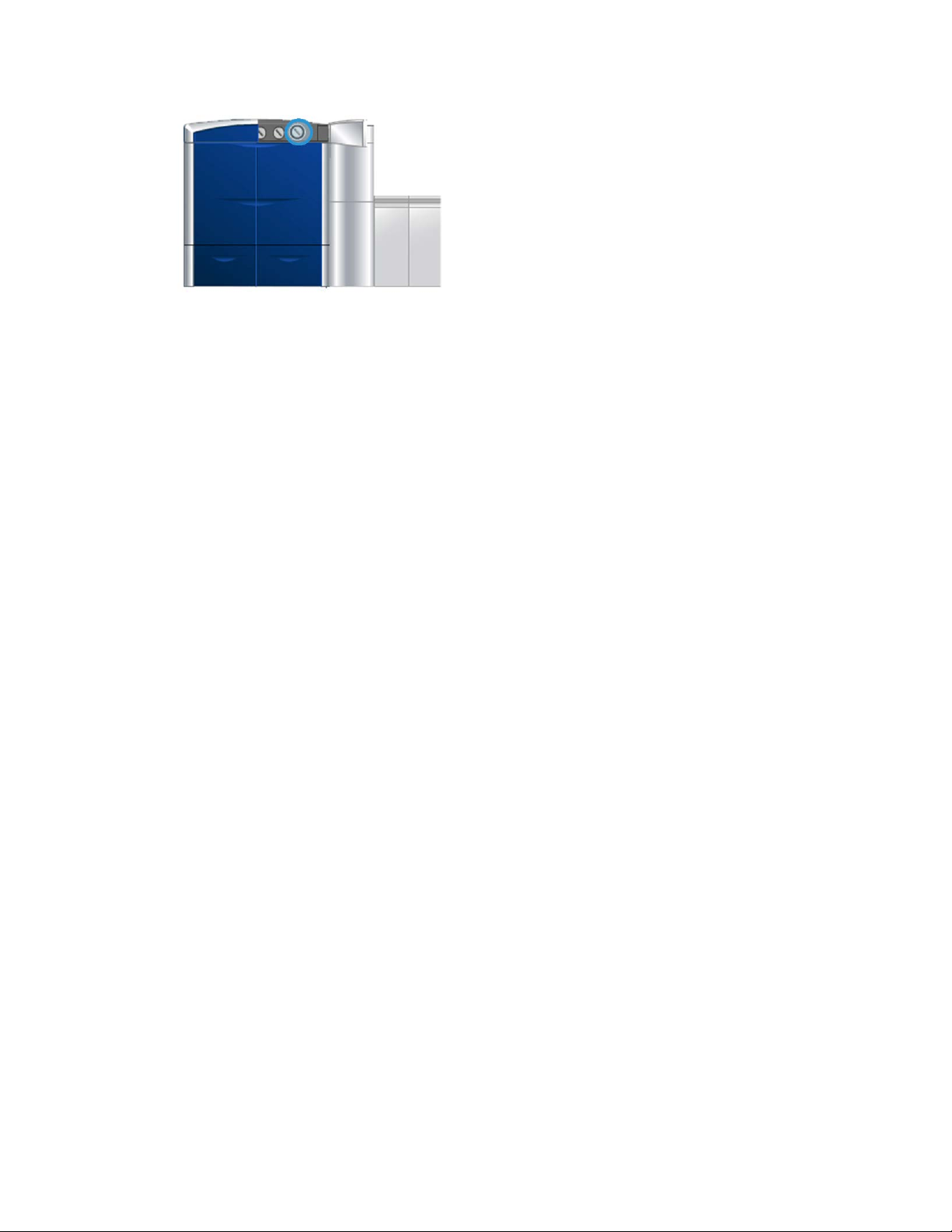
Produktöversikt
Produktivitet
Modulen för genomskinligt färgpulver ger bibehållen produktivitet oavsett material och
utökar antalet användningsområden med bland annat:
• Bibehållen nominell hastighet på 80/100 utskrifter per minut (ppm) i femfärgsläge
• Stöd för både text och bild
Heltäckande övertrycksfernissa
Heltäckande övertrycksfernissa ger en jämn och glansig yta i avancerade utskriftsjobb.
Funktionen ger en klar och glansig finish (fernissa) i ett större jobb eller på ett enstaka
ark och resulterar i ett professionellt helhetsintryck.
Dekor
Med dekorfunktionen kan du ange ett eller flera områden där du vill applicera
genomskinligt färgpulver på utskriften. Resultatet blir att det aktuella området betonas
eller framhävs. Dekorfernissa kan användas för att:
• "Fernissa" (applicera en glansig finish på) vissa delar av en utskrift
• Skapa konstnärliga effekter i en utskrift
• Framhäva metalliska detaljer med specialfärger som silver, guld och koppar
• Framhäva pastellfärger med skimrande lyster
• Framhäva bilder så att de "står ut" från sidan (tredimensionell effekt)
• Fästa uppmärksamheten på en rubriktext
• Framhäva foton, logotyper eller andra bildområden
• Framhäva vattenstämplar
1-6
Xerox® Color 800/1000 Press
Användarhandbok
Page 19

Produktöversikt
Slå på/av maskinen
Med strömbrytaren stänger du AV eller slår PÅ maskinen.
• Slå på strömmen: Strömsätt maskinen genom att trycka in strömbrytaren till läge
PÅ.
Det visas ett meddelande om att du måste vänta en kort stund medan
fixeringsenheten värms upp och det körs en systemkontroll. Under tiden kan du
programmera maskinen för ett jobb. Utskriften startar automatiskt när maskinen är
klar.
• Slå av strömmen: Bryt strömmen till maskinen genom att trycka på strömbrytaren
till läge AV.
Obs!
Låt maskinen vara frånslagen under minst 10 sekunder innan du slår på den igen.
Strömbrytaren sitter till höger på skrivarmotorn enligt bilden nedan. Cirkeln i bilden
anger strömbrytarens placering.
Enheter för matning och efterbehandling
Flera tillval för matning och efterbehandling kan införskaffas till maskinen. Enheterna
beskrivs kortfattat på följande sidor. Där anges också var du hittar närmare information
om varje enhet.
Xerox® Color 800/1000 Press
Användarhandbok
1-7
Page 20
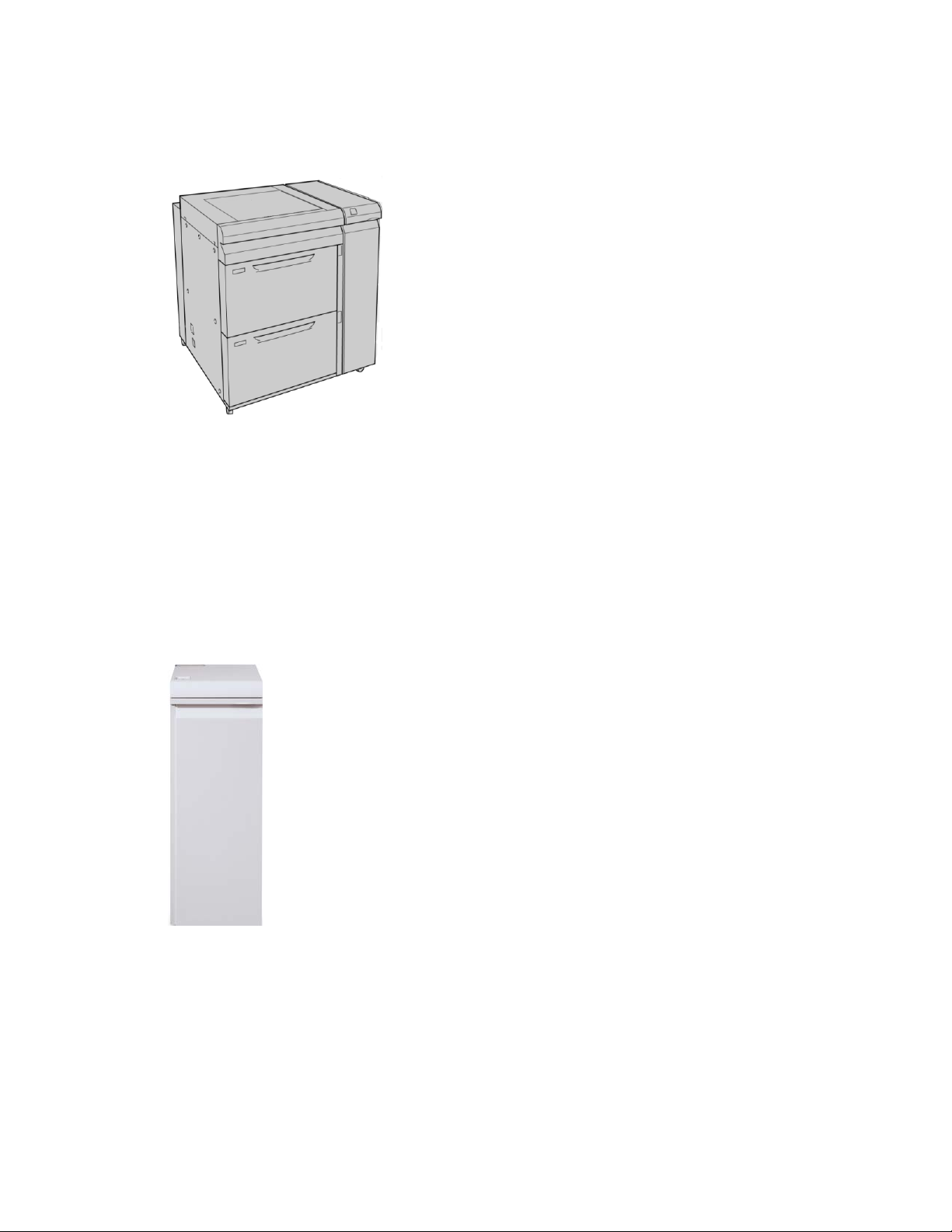
Produktöversikt
Extra stor staplingsenhet (OHCF)
Extra stor staplingsenhet (OHCF) med 2 magasin
Närliggande ämnen:
Extra stor staplingsenhet (OHCF)
Gränssnittsmodul
VIKTIGT
Gränssnittsmodulen krävs för med ALLA efterbehandlingsenheter.
Gränssnittsmodulen fungerar som kommunikationsgränssnitt och utgör en pappersbana
mellan skrivarmotorn och anslutna efterbehandlingsenheter.
Närliggande ämnen:
Gränssnittsmodul
1-8
Xerox® Color 800/1000 Press
Användarhandbok
Page 21
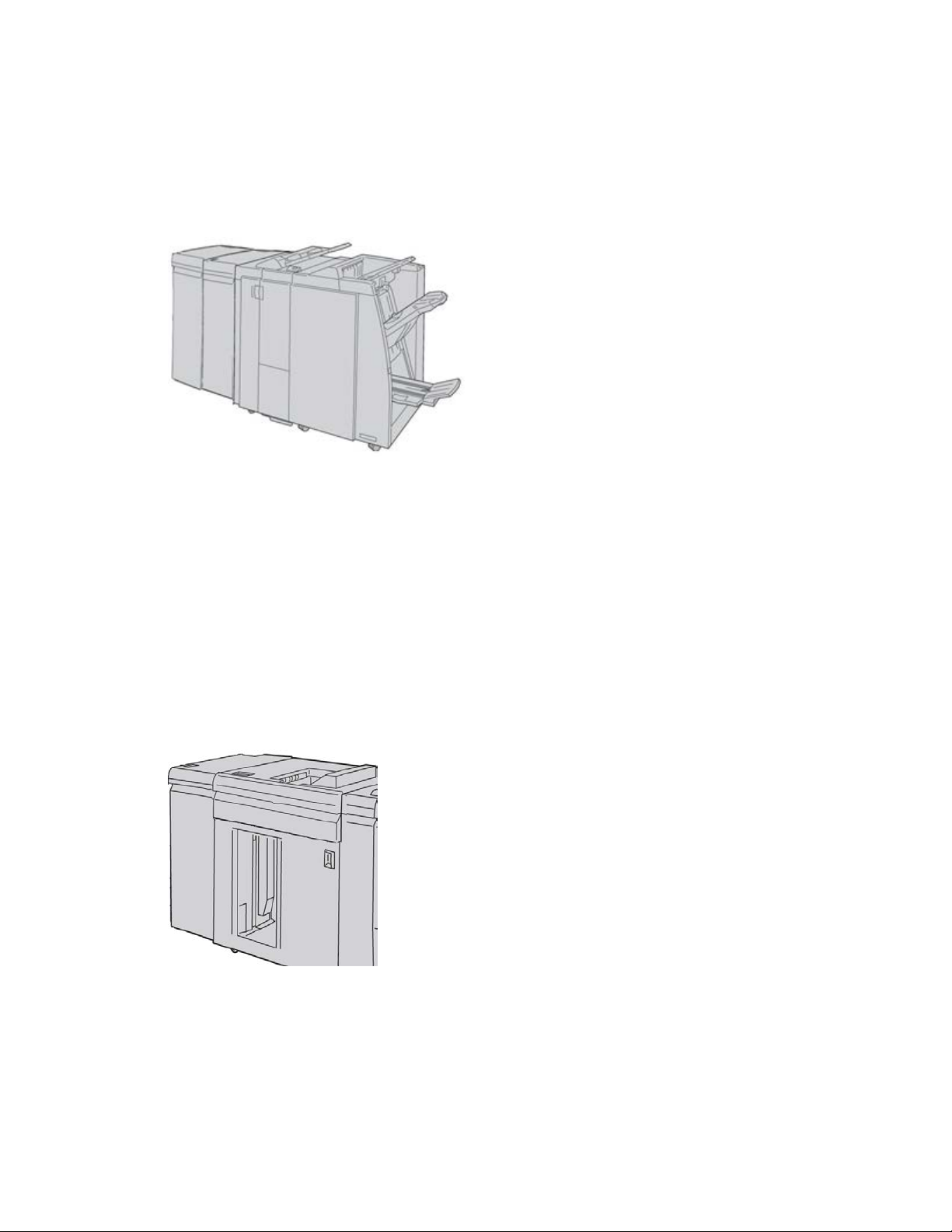
Produktöversikt
GBC AdvancedPunch
Med GBC AdvancedPunch får du fler efterbehandlingsalternativ genom att du kan göra
hål i A4-dokument (8,5 x 11 tum) för flera olika typer av spiralbindningar.
Hålningsvarianterna inkluderar 19 hål och upp till 32 hål för material med formatet 8,5
x 11 tum. Material med A4-format kan hålslås med 21–47 hål.
Obs!
GBC AdvancedPunch visas här med den obligatoriska gränssnittsmodulen och tillvalet
efterbehandlare för häften. GBC AdvancedPunch kan anslutas till flera olika tillbehör
för efterbehandling.
Information om detta tillbehör kan hämtas på www.xerox.com, där du hittar den senaste
versionen av användarhandboken genom att ange produktnamnet i sökfältet och sedan
klicka på länken Användardokumentation.
Stor staplingsenhet (HCS)
Tillvalet stor staplingsenhet (HCS) är en efterbehandlare med staplings- och
förskjutningsfunktion för utmatning till ett staplingsfack.
Närliggande ämnen:
Stor staplingsenhet (HCS)
Limbindare
Limbindaren är en efterbehandlingsenhet som finns som tillval och som binder utskriften
till en komplett bok. Främre och bakre omslag kan ingå i bindningen.
Xerox® Color 800/1000 Press
Användarhandbok
1-9
Page 22
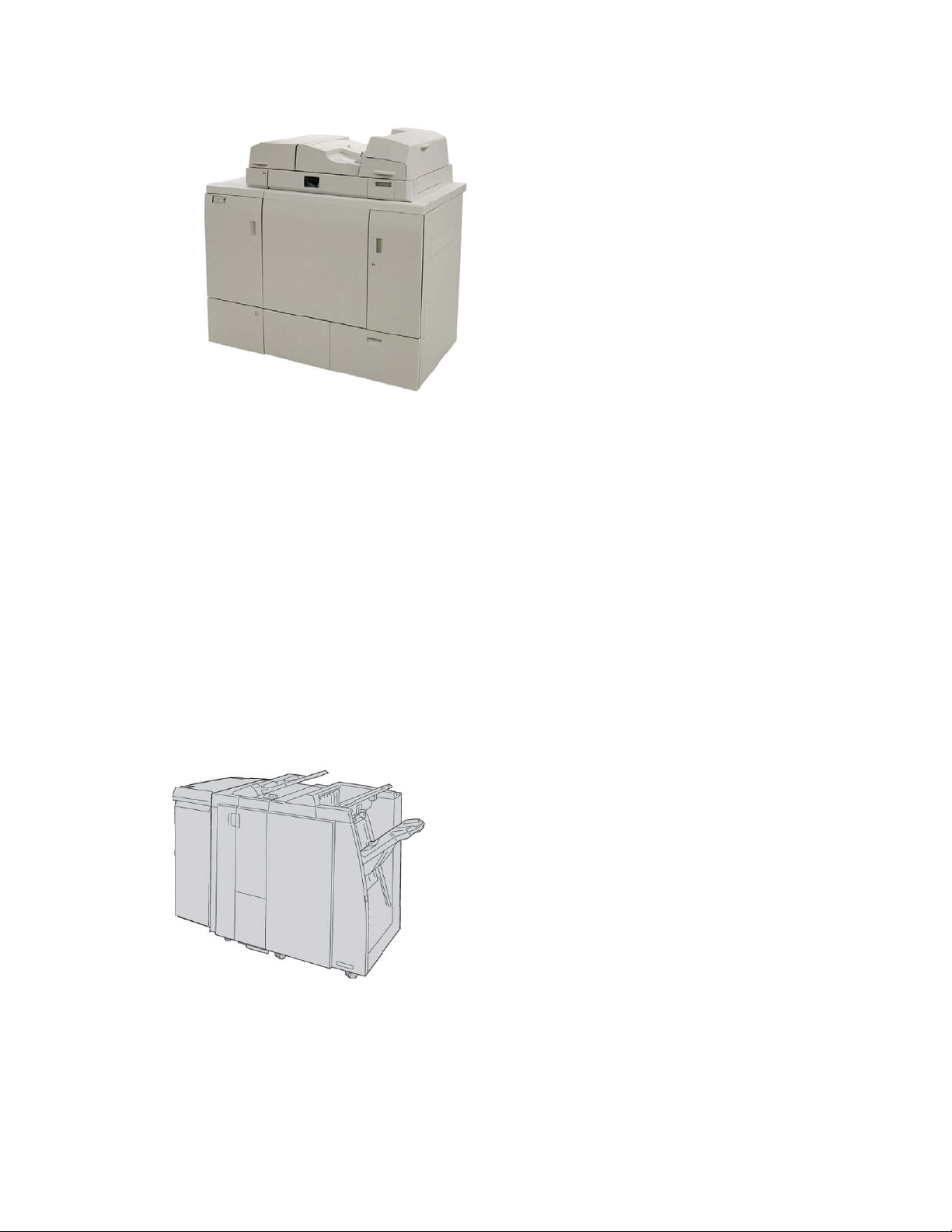
Produktöversikt
Perfekt bindning är en process där arken (sidorna) limbinds och där kanterna jämnas till
genom att beskäras. Limmet håller samman bokens inlaga (alla ark utom omslagen).
Även främre och bakre omslag kan tas med i limningen. Slutresultatet är en komplett
limbunden bok med ett omslag som är vikt runt inlagan och som alltså även utgör bokens
rygg.
Obs!
Limbindaren kräver gränssnittsmodulen.
Närliggande ämnen:
Limbindare
Standardefterbehandlare
Denna efterbehandlare är utrustad med flera alternativ för efterbehandling/falsning.
Obs!
Standardefterbehandlaren visas här med den obligatoriska gränssnittsmodulen och
tillvalet C/Z-falsmodul.
Närliggande ämnen:
Standardefterbehandlare/ efterbehandlare för häften
1-10
Xerox® Color 800/1000 Press
Användarhandbok
Page 23
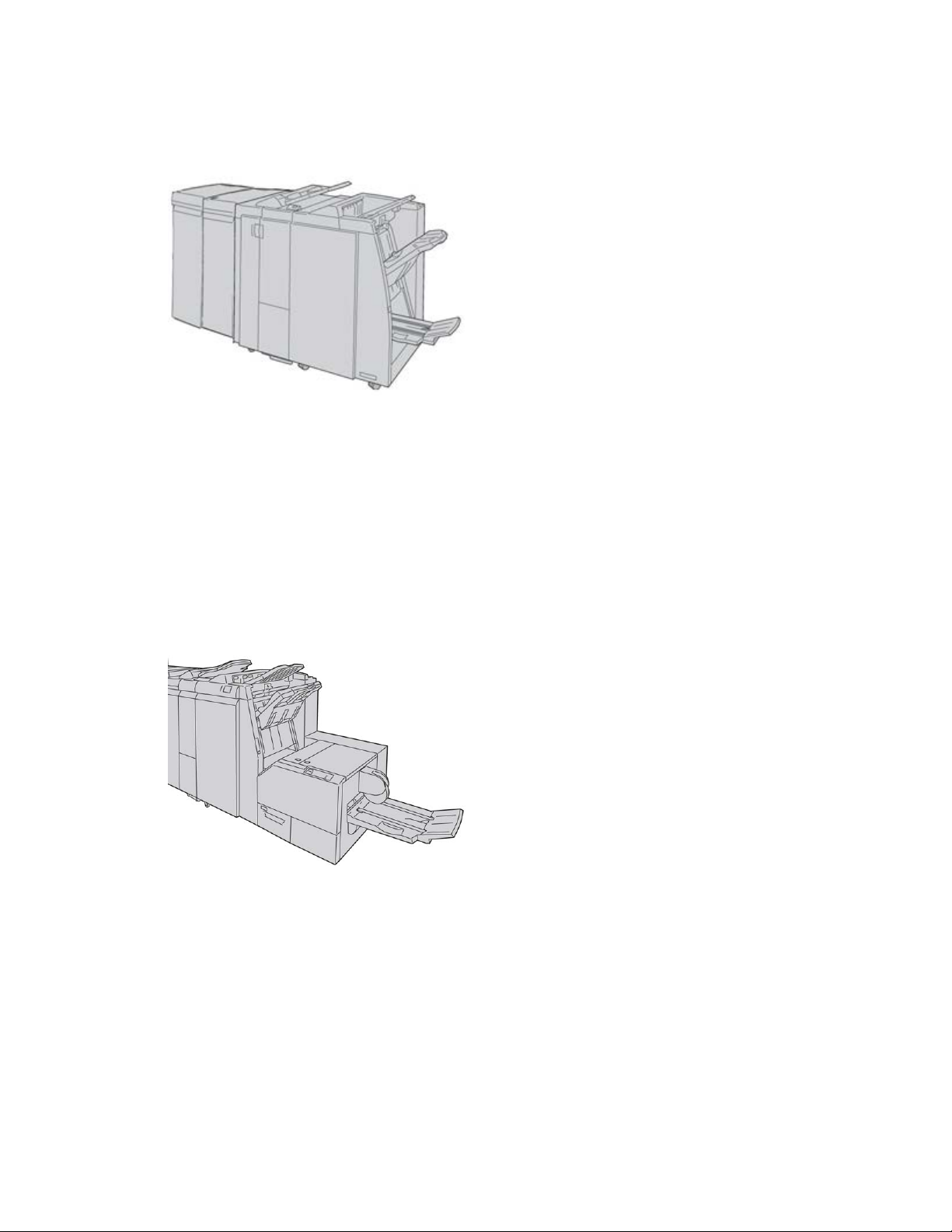
Produktöversikt
Efterbehandlare för häften
Denna efterbehandlare är utrustad med flera alternativ för efterbehandling/falsning.
Obs!
Efterbehandlaren för häften visas här med den obligatoriska gränssnittsmodulen och
tillvalet C/Z-falsmodul.
Närliggande ämnen:
Standardefterbehandlare/ efterbehandlare för häften
SquareFold-renskärningsmodul
SquareFold-renskärningsmodulen är en tillvalsenhet för efterbehandling som används
i kombination med en annan efterbehandlingsenhet med häftesfunktion.
Obs!
Modulen visas här tillsammans med den obligatoriska gränssnittsmodulen och den
obligatoriska efterbehandlare för häften.
Närliggande ämnen:
SquareFold-renskärningsmodul
Xerox® Color 800/1000 Press
Användarhandbok
1-11
Page 24

Produktöversikt
Standardefterbehandlare Plus
Standardefterbehandlare Plus fungerar som gränssnitt för pappersmatning mellan
skrivarmotorn och en annan DFA-enhet (Document Finishing Architecture) från annan
tillverkare.
Obs!
Standardefterbehandlare Plus kräver att gränssnittsmodulen har installerats.
Närliggande ämnen:
Standardefterbehandlare Plus
Efterbehandlare från annan tillverkare
DFA-enheter (Document Finishing Architecture) från andra tillverkare kan också användas.
För mer information, se Finishing Solutions Guide och/eller kontakta Xerox Kundtjänst.
Obs!
Alla DFA-enheter från andra tillverkare kräver BÅDE gränssnittsmodulen (IM) och
standardefterbehandlare Plus.
1-12
Xerox® Color 800/1000 Press
Användarhandbok
Page 25

2
Hitta hjälp
Hjälp till användargränssnittet
Det finns onlinehjälp till användargränssnittet.
Hjälpen innehåller information om:
• Hur du använder och underhåller maskinen och tillvalsenheter
• Hur du ställer in och ändrar lösenord och grundinställningar
När du väljer Color 800/1000 – Hjälp i listrutan Hjälp öppnas ett nytt fönster med
samma typ av information som i den här handboken och i
Systemadministrationshandbok.
Du kan välja bland en rad olika hjälpavsnitt och information i hjälpfönstret:
• Till vänster i hjälpfönstret finns två flikar:
- Innehåll: Välj den här fliken om du vill läsa olika hjälpavsnitt till maskinen, t.ex.
produktöversikt eller pappersinformation.
- Index: Välj den här fliken om du vill se hela indexet och kunna välja specifika
avsnitt.
• Huvudavsnitten på fliken Innehåll visas till höger om bokikonerna. När du klickar på
en bokikon expanderas vyn och underavsnitten visas.
Xerox® Color 800/1000 Press
Användarhandbok
2-1
Page 26
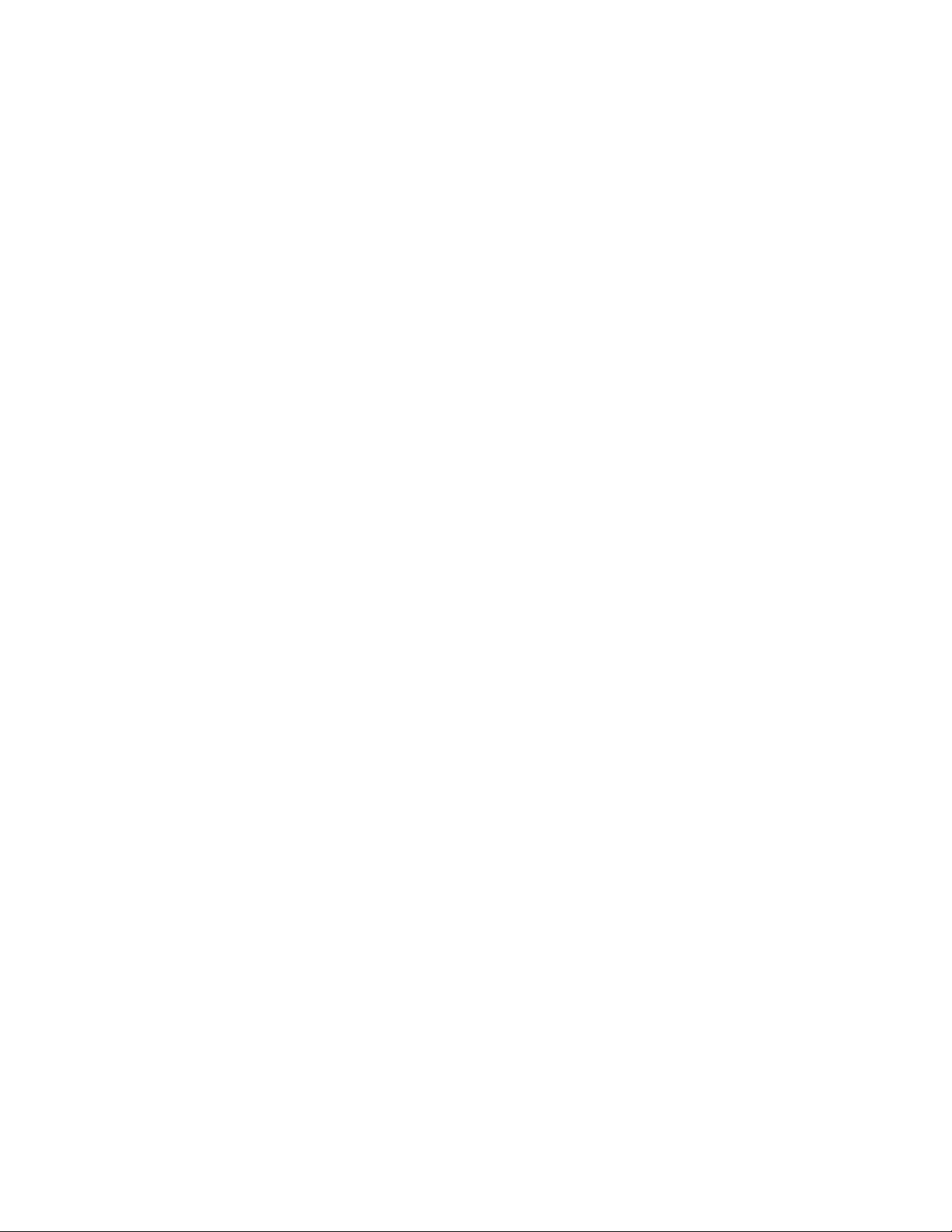
Hitta hjälp
• Med höger och vänster pilknapp kan du bläddra framåt respektive bakåt ett avsnitt
åt gången i samma ordning som de visas på fliken Innehåll.
Hjälp på webben
Xerox på webben: För systemsupport, användarhjälp, användardokumentation och
servicesupport, besök www.xerox.com och klicka på länken Kontakta oss. Där finner du
kontaktuppgifter/telefonnummer för ditt område.
Det kan vara bra att känna till maskinnumret när du ringer i ett supportärende.
Maskinnumret visas på fliken Maskininformation (System > Maskininformation).
Närliggande ämnen:
Systemmenyn
Skriva ut användardokumentation
Användardokumentation till skrivarservern finns på en cd/dvd som medföljer servern.
Du eller systemadministratören bör skriva ut dokumenten när installationen är klar.
2-2
Xerox® Color 800/1000 Press
Användarhandbok
Page 27
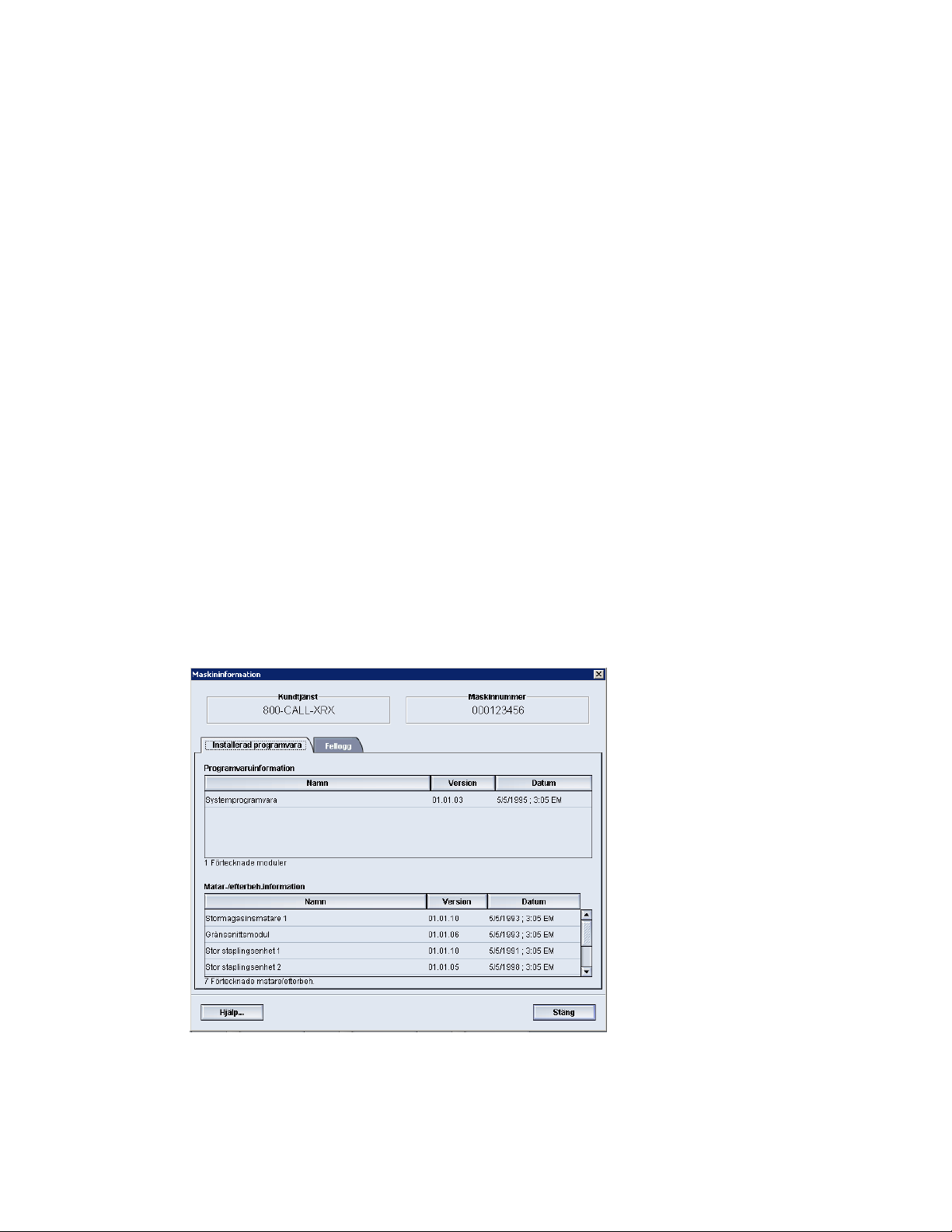
3
Maskin-/jobbstatus
Närliggande ämnen:
Hitta maskinnumret
Ringa efter service
Maskinstatus
Systemmenyn
På systemmenyn kan du välja följande alternativ:
• Maskininformation: Här finns information om installerad systemprogramvara,
eventuella anslutna tillvalsenheter för matning/efterbehandling, uppgifter i felloggen,
telefonnummer till kundtjänst samt maskinnumret.
• Stäng av systemdator: Användargränssnittet och systemdatorn stängs av.
• Starta om användargränssn.: Användargränssnittet stängs av och startas sedan
om.
Xerox® Color 800/1000 Press
Användarhandbok
3-1
Page 28
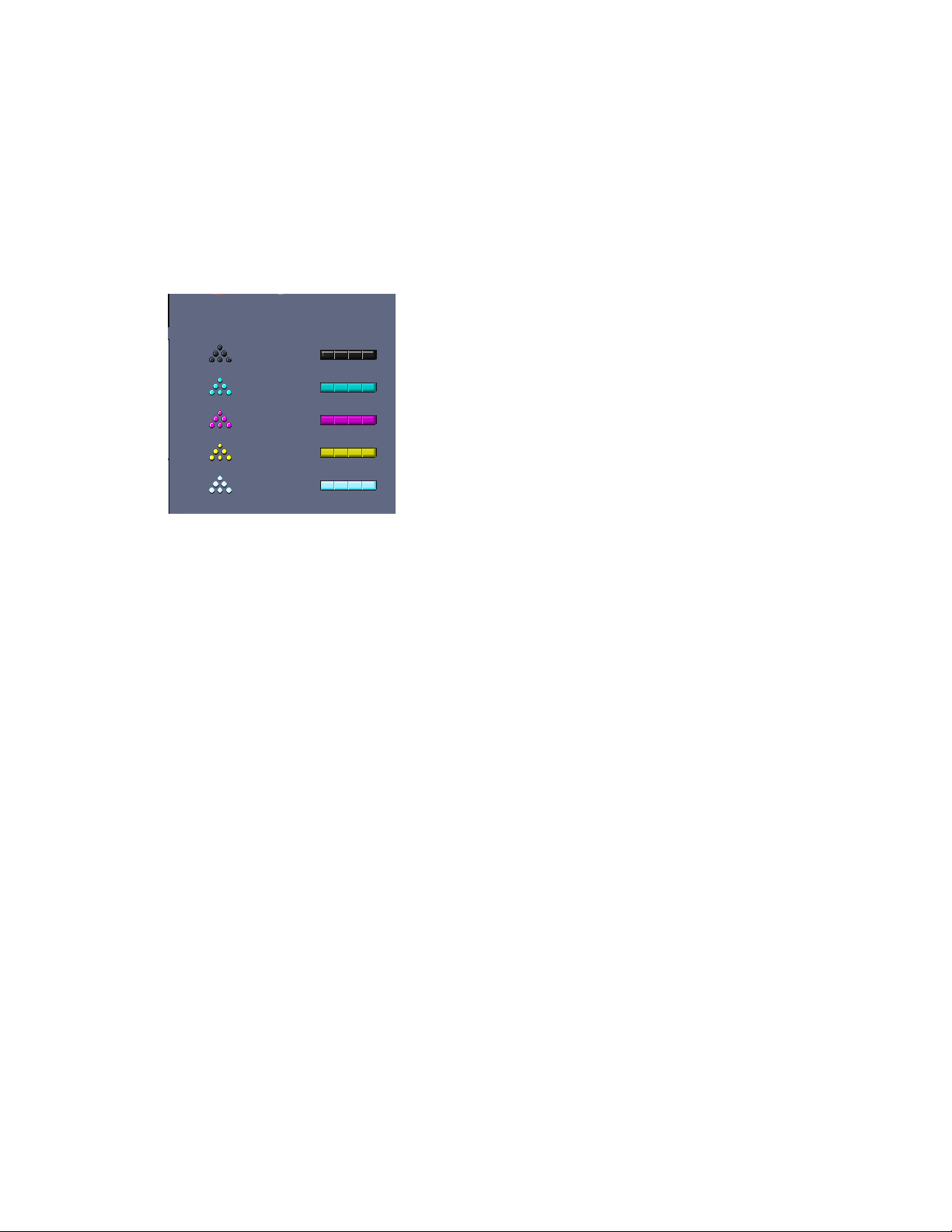
Maskin-/jobbstatus
• Stäng användargränssn.: Användargränssnittet stängs av men systemdatorn
fortsätter att vara påslagen.
Område för färgpulver-/tonerstatus
I det här området visas status för färgpulver-/tonerkassetterna med en visare som anger
mängden färgpulver/toner i varje kassett.
Obs!
Maskinen kan kompletteras med en femte färgpulver-/tonerkassett som tillval. Alla
egenskaper som beskrivs för färgpulver-/tonerkassetterna gäller även en eventuell femte
färgpulver-/tonerkassett.
Närliggande ämnen:
Byta en färgpulver-/tonerkassett
Fakturering och räkneverk
Mätarna/räknarna varierar beroende på maskinens konfiguration och inställningar.
Närliggande ämnen:
Information om fakturering och räkneverk
Information om utskrifter
Avläsa/nollställa faktureringsmätare/användningsräkneverk
Avläsa/nollställa faktureringsmätare/användningsräkneverk
Obs!
Faktureringsmätarna kan INTE nollställas.
1. Välj funktionen Fakturering och räkneverk i maskinens gränssnitt.
2. Skärmen Faktureringsmätare och användningsräkneverk visas.
3. Så här nollställer du räknarna:
a) Öppna fliken Användningsräkneverk.
3-2
Xerox® Color 800/1000 Press
Användarhandbok
Page 29
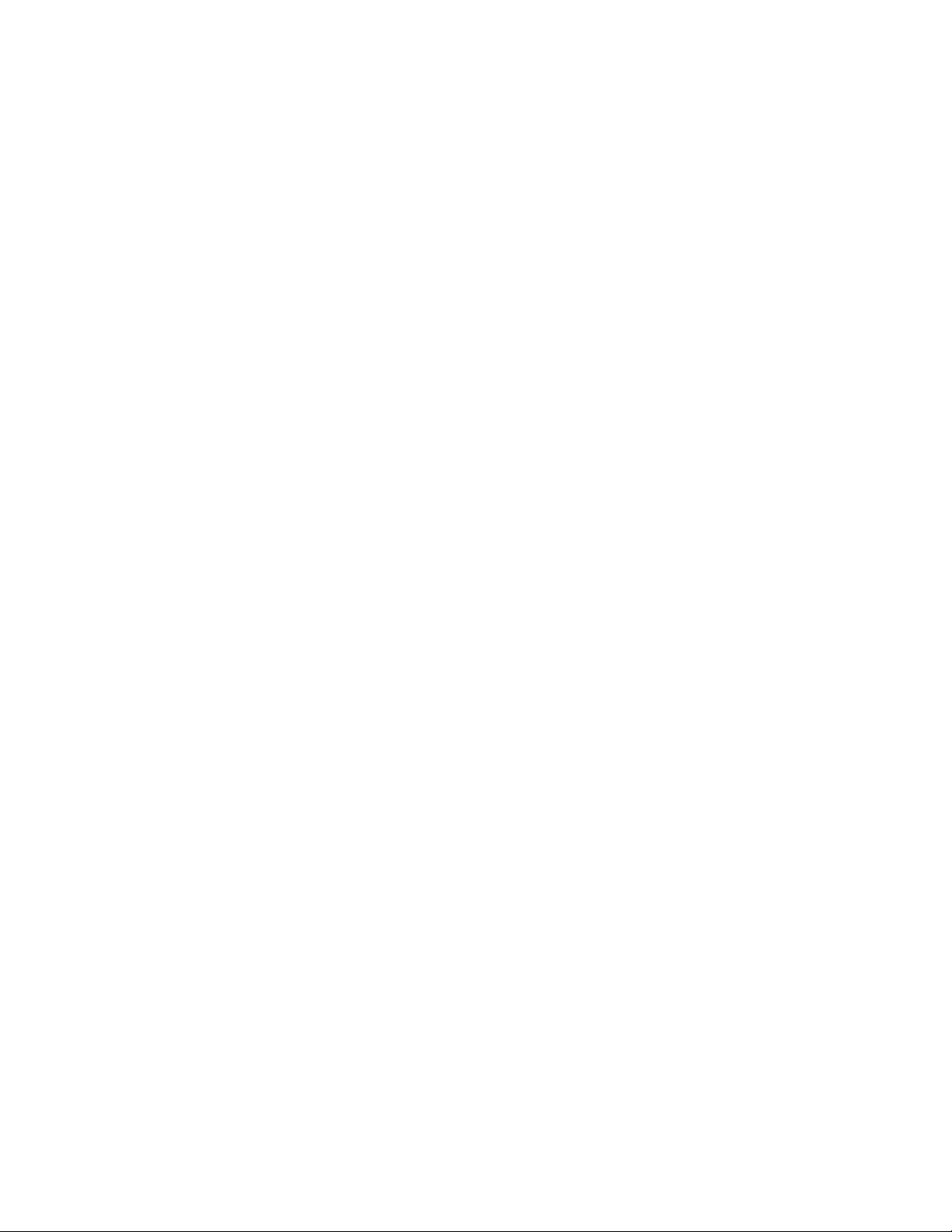
Maskin-/jobbstatus
b) Välj Nollställ allt.
Följande meddelande visas: Är du säker på att du vill nollställa alla anv.räkneverk?
c) Välj Ja om du vill nollställa räknarna eller välj Nej om du vill avsluta och återgå
till mätarna/räknarna.
4. Välj Stäng för att stänga mätarna/räknarna och återgå till huvudskärmen.
Information om fakturering och räkneverk
• På fliken Faktureringsmätare visas det sammanlagda antalet utskrifter i svartvitt
och färg. Vilken information som visas kan variera beroende på var maskinen har
köpts.
Obs!
De här mätarna kan INTE nollställas.
• Fliken Användningsräkneverk fungerar på samma sätt som trippmätaren i en bil. Den
kan nollställas. När den har nollställts, registrerar den varje utskrift tills du klickar på
knappen Nollställ allt.
Obs!
Om tillvalet Genomskinligt färgpulver/toner är installerat, visar fliken
Användningsräkneverk ytterligare två utskriftsräkneverk: Genomskinliga utskrifter
och Genomskinliga stora utskrifter.
Obs!
Vilken information som visas på den här skärmen kan variera beroende på var maskinen
har köpts.
Information om utskrifter
Mätarna och räknarna visar det totala antalet utskrifter. I kategoribeskrivningarna
används termen "bild", varmed menas en utskrift på en sida av ett ark. Mätarna och
räknarna visar det totala antalet bilder för alla jobb. Antalsinformationen är indelad i
följande kategorier:
• Färgbilder: Det totala antalet färgbilder, oavsett materialformat.
- Värdet ökar med 1 för varje enkelsidig färgutskrift.
- Värdet ökar med 2 för varje dubbelsidig färgutskrift.
• Svartvita bilder: Det totala antalet bilder i svartvitt oavsett materialformat.
- Värdet ökar med 1 för varje enkelsidig svartvit bild.
- Värdet ökar med 2 för varje dubbelsidig svartvit bild.
• Totalt antal bilder: Det totala antalet av ALLA bilder oavsett format eller färg. Detta
är alltså summan av alla färgbilder och svartvita bilder.
Xerox® Color 800/1000 Press
Användarhandbok
3-3
Page 30

Maskin-/jobbstatus
• Stora färgbilder: Det totala antalet stora färgbilder. Med "stor färgbild" menas en
färgbild på ena sidan av ett ark i stort format (t.ex. A3/11 x17"). Som stora bilder
räknas alla utskrifter som är större än B4/8,5 x 14".
- Värdet ökar med 1 för varje enkelsidig stor färgutskrift.
- Värdet ökar med 2 för varje dubbelsidig stor färgutskrift.
Obs!
Det här värdet inräknas INTE i det totala antalet bilder eftersom det redan har räknats
av mätaren/räknaren för färgbilder.
• Stora svartvita bilder: Det här värdet motsvarar det totala antalet stora bilder i svart.
Detta avser bilden på ena sidan av ett ark i stort format (t.ex. A3/11 x17"). Till stora
bilder räknas alla utskrifter som är större än B4/8,5 x 14".
- Värdet ökar med 1 för varje stor enkelsidig utskrift i svart.
- Värdet ökar med 2 för varje stor dubbelsidig utskrift i svart.
Obs!
Det här värdet inräknas INTE i det totala antalet bilder eftersom det redan ingår i
det antal som anges av mätaren/räknaren för svartvita bilder.
Underhåll (i användargränssnittet)
Om du klickar på Underhåll i gränssnittet öppnas ett fönster som visar status för varje
förbrukningsartikel.
Om du är inloggad som administratör är även fliken Underhåll tillgänglig. Mer
information finns i Systemadministrationshandbok.
3-4
Xerox® Color 800/1000 Press
Användarhandbok
Page 31

Maskin-/jobbstatus
Obs!
När en artikel som kan bytas/fyllas på av användaren (CRU) har tagit slut, avbryter
maskinen automatiskt pågående jobb och kan inte startas om förrän artikeln har
bytts/fyllts på.
Tips
Däremot stannar inte maskinen, och inget jobb avbryts, om nivån för en
förbrukningsartikel som ska bytas av en servicerepresentant är låg eller om artikeln är
slut. Enheten kan fortsätta fungera långt efter det att indikatorn för genomsnittlig
livslängd har nått sitt slutläge. Servicerepresentanten kontrollerar maskinens
statusinformation vid varje underhållstillfälle.
Närliggande ämnen:
Byta förbrukningsmaterial
Förbrukningsmaterial
Jobbstatus
Området jobb/maskinstatus
I det här området på skärmen visas maskinens status och även status för eventuellt
pågående jobb (knappen Sammanfattning).
1. Jobbstatusområdet
2. Maskinstatusområdet
Xerox® Color 800/1000 Press
Användarhandbok
3-5
Page 32

Maskin-/jobbstatus
Tips
Vissa skrivarservrar uppdaterar inte skrivarmotorn med den pågående utskriftens status.
Det innebär att utskriftens status kan fortsätta att visas som "0 %" i förloppsindikatorn
i skrivarmotorn. Om detta inträffar bör du alltid kontrollera den aktuella utskriftens status
i användargränssnittet till skrivarservern.
Jobbsammanfattning
Om du väljer knappen Sammanfattn. öppnas fönstret Aktuell jobbsammanfattning.
Knappen Sammanfattn. är bara aktiverad under pågående utskrift.
Paus
Om du väljer Paus under en utskrift stoppas eller pausas utskriften.
Du kan återuppta eller avbryta en pausad utskrift.
Obs!
Beroende på administratörsinställningen kan utskriften återupptas automatiskt efter
en förinställd tidsperiod utan att du behöver välja knappen Återuppta. Kontakta
systemadministratören eller läs Systemadministrationshandbok.
3-6
Xerox® Color 800/1000 Press
Användarhandbok
Page 33

4
Skicka en utskrift
För att kunna göra övningarna behöver du PDF-filerna till Användarhandbok och
Systemadministrationshandbok. Om du inte har elektroniska versioner av dem kan du
hämta dem på www.xerox.com.
Övningarna visar hur du skriver ut en av handledningarna i användardokumentationen
(Användarhandbok eller Systemadministrationshandbok).
Utskrift från dator
1. Öppna en av PDF-filerna i Adobe Acrobat Reader på datorn.
2. Välj Arkiv > Skriv ut.
3. Välj önskad skrivare och utskriftskö.
4. Välj knappen Egenskaper (för den aktuella maskinen).
5. Välj önskade utskriftsalternativ (t.ex. antal och enkel- eller dubbelsidig utskrift).
6. Stäng fönstret Egenskaper genom att välja OK.
7. Skicka jobbet till skrivaren genom att välja OK.
Utskrift från Xerox FreeFlow-skrivarserver
1. Kopiera PDF-filerna med användardokumentationen till en lagringsenhet (t.ex. ett
USB-minne eller en cd/dvd).
2. Anslut lagringsenheten till skrivarservern.
3. Välj Services > Print from File (Tjänster > Skriv ut från fil) på FreeFlow-skrivarservern.
4. Välj Browse (Bläddra).
5. Bläddra till lagringsenheten där PDF-filerna finns.
6. Markera en av PDF-filerna (Användarhandbok eller Systemadministrationshandbok).
7. Välj OK.
8. Välj önskad utskriftskö.
9. Välj önskade utskriftsalternativ (t.ex. antal och enkel- eller dubbelsidig utskrift).
10. Välj Print (Skriv ut).
Xerox® Color 800/1000 Press
Användarhandbok
4-1
Page 34

Skicka en utskrift
Jobbet skickas till önskad kö och kvarhålls eller skrivs ut direkt.
11. Välj Close (Stäng). Fönstret Print From File stängs.
Utskrift från Xerox EX-skrivarserver från EFI
1. Kopiera PDF-filerna med användardokumentationen till en lagringsenhet (t.ex. ett
USB-minne eller en cd/dvd).
2. Anslut lagringsenheten till skrivarservern.
3. Välj File > Import Job (Arkiv > Importera jobb) på Xerox EX-skrivarservern.
4. Markera önskad kö (till exempel Print eller Hold).
5. Välj Add (Lägg till).
6. Bläddra till lagringsenheten där PDF-filerna finns.
7. Markera en av PDF-filerna (Användarhandbok eller Systemadministrationshandbok).
8. Välj Open (Öppna).
9. Välj Import (Importera).
Jobbet skickas till den valda kön eller till skrivaren för att skrivas ut direkt.
Utskrift från Xerox CX-skrivarserver från Creo
1. Kopiera PDF-filerna med användardokumentationen till en lagringsenhet (t.ex. ett
USB-minne eller en cd/dvd).
2. Anslut lagringsenheten till skrivarservern.
3. Välj File > Import (Arkiv > Importera) på Xerox CX-skrivarservern.
4. Markera önskad kö (till exempel ProcessStore eller ProcessPrint).
5. Bläddra till lagringsenheten där PDF-filerna finns.
6. Markera en av PDF-filerna (Användarhandbok eller Systemadministrationshandbok).
7. Välj Add (Lägg till).
8. Välj Import (Importera).
Jobbet skickas till den valda kön eller till skrivaren för att skrivas ut direkt.
4-2
Xerox® Color 800/1000 Press
Användarhandbok
Page 35

Systemadministratör – översikt
Logga in som systemadministratör
1. Välj knappen Logga in i huvudfönstret i gränssnittet.
Skärmen Logga in visas.
2. Välj Systemadmin. på inloggningsskärmen.
3. Ange systemadministratörens lösenord via tangentbordet.
Obs!
Av säkerhetsskäl visas bara asterisker på skärmen.
5
4. Välj knappen OK.
Obs!
Du bör ändra systemadministratörens lösenord så snart som möjligt efter att ha
installerat maskinen för att förhindra att obehöriga loggar in i
systemadministratörsläge.
5. Inaktivera systemadministratörsläget genom att välja Logga ut.
Alternativ för systemadministratör
Med arbetssättet Administratör kan du ställa in, ändra och testa följande funktioner:
• Inställningar för pappersböjning (Avancerad pappersinställn.)
• Köra provutskrifter (efter ändringar av alternativen för Avancerad pappersinställn.)
• Systeminställningsfunktioner:
- Språk
- Ändra administratörens lösenord
- Återställa lösenordet för teknisk operatör
- Autmatisk visning av felfönster
Xerox® Color 800/1000 Press
Användarhandbok
5-1
Page 36

Systemadministratör – översikt
- Datum och klockslag
- Produktivitetsinställningar
- Inställningar av lågeffektläge
- Signalljud
- Magasinalternativ, t.ex. automatiskt magasinbyte
- Utmatningsenheter
- Alternativ för bildkvalitet
- Fullbreddsystem
• Profilfunktioner:
- Justering
- Falsjustering. Funktionen visas om efterbehandlaren (tillval) är ansluten
- Efterbehandlingsenheter: Alternativet visas bara om en DFA-enhet (Document
Finishing Architecture) från annan tillverkare är ansluten till systemet. Med den
här funktionen kan du välja särskilda inställningar för den anslutna DFA-enheten.
Närmare information och anvisningar om de olika administratörsfunktionerna finns i
Systemadministrationshandbok.
5-2
Xerox® Color 800/1000 Press
Användarhandbok
Page 37

6
Pappersinformation
Lägga i material i magasin 1 och 2
Lägga i papper
1. Välj lämpligt pappersmaterial för utskriften.
2. Dra ut magasinet så långt det går.
3. Öppna pappersförpackningen med skarven på omslagspapperet vänd uppåt.
4. Bläddra igenom arken innan du lägger dem i magasinet.
5. Lägg i och jämna till papperet genom att skjuta bunten mot magasinets högra sida.
6. Ställ in pappersstöden genom att trycka in spärren och försiktigt flytta stöden så att
de ligger an mot materialbunten i magasinet.
Lägg inte i material ovanför MAX-strecket på det bakre pappersstödet.
7. Ställ vid behov in snedjusteringsspakarna i önskat läge för utskriften.
8. Skjut försiktigt in magasinet så långt det går.
Det kan hända att skärmen Pappersmagasinegenskaper visas om
systemadministratören har aktiverat funktionen.
9. I fönstret Magasinegenskaper anger du korrekta materialuppgifter, inklusive format,
typ, vikt och vid behov inställningar för pappersböjning och/eller placering.
10. Välj OK för att spara inställningarna och stänga fönstret Magasinegenskaper.
Lägga i flikpapper
1. Välj lämpligt pappersmaterial för utskriften.
2. Dra ut magasinet så långt det går.
3. Bläddra igenom flikpapperen innan du lägger dem i magasinet.
4. Lägg i flikpapperen och skjut dem mot magasinets högerkant i LSF-riktning så som
bilden visar:
Xerox® Color 800/1000 Press
Användarhandbok
6-1
Page 38

Pappersinformation
5. Ställ in pappersstöden genom att trycka in spärren och försiktigt flytta stöden så att
de ligger an mot materialbunten i magasinet.
Lägg inte i material ovanför MAX-strecket på det bakre pappersstödet.
6. Ställ vid behov in snedjusteringsspakarna i önskat läge för utskriften.
7. Skjut försiktigt in magasinet så långt det går.
Det kan hända att skärmen Pappersmagasinegenskaper visas om
systemadministratören har aktiverat funktionen.
8. I fönstret Magasinegenskaper anger du korrekta materialuppgifter, inklusive format,
typ, vikt och vid behov inställningar för pappersböjning och/eller placering.
9. Välj OK för att spara inställningarna och stänga fönstret Magasinegenskaper.
Lägga i stordior
1. Välj lämpligt pappersmaterial för utskriften.
2. Dra ut magasinet så långt det går.
3. Bläddra igenom stordiorna innan du lägger dem i magasinet så att de inte fastnar i
varandra.
4. Lägg stordiorna ovanpå en liten bunt papper med samma format och skjut kanten
på stordiorna mot magasinets högerkant så som bilden visar:
5. Ställ in pappersstöden genom att trycka in spärren och försiktigt flytta stöden så att
de ligger an mot materialbunten i magasinet.
Lägg inte i material ovanför MAX-strecket på det bakre pappersstödet.
6. Ställ vid behov in snedjusteringsspakarna i önskat läge för utskriften.
7. Skjut försiktigt in magasinet så långt det går.
Det kan hända att skärmen Pappersmagasinegenskaper visas om
systemadministratören har aktiverat funktionen.
6-2
Xerox® Color 800/1000 Press
Användarhandbok
Page 39

Pappersinformation
8. I fönstret Magasinegenskaper anger du korrekta materialuppgifter, inklusive format,
typ, vikt och vid behov inställningar för pappersböjning och/eller placering.
9. Välj OK för att spara inställningarna och stänga fönstret Magasinegenskaper.
Lägga i hålat papper för enkelsidig utskrift
1. Välj lämpligt pappersmaterial för utskriften.
2. Dra ut magasinet så långt det går.
3. Öppna pappersförpackningen med skarven på omslagspapperet vänd uppåt.
4. Bläddra igenom arken innan du lägger dem i magasinet.
5. Lägg i flikpapperen och skjut dem mot magasinets högerkant i LSF-riktning så som
bilden visar:
6. Ställ in pappersstöden genom att trycka in spärren och försiktigt flytta stöden så att
de ligger an mot materialbunten i magasinet.
Lägg inte i material ovanför MAX-strecket på det bakre pappersstödet.
7. Ställ vid behov in snedjusteringsspakarna i önskat läge för utskriften.
8. Skjut försiktigt in magasinet så långt det går.
Det kan hända att skärmen Pappersmagasinegenskaper visas om
systemadministratören har aktiverat funktionen.
9. I fönstret Magasinegenskaper anger du korrekta materialuppgifter, inklusive format,
typ, vikt och vid behov inställningar för pappersböjning och/eller placering.
10. Välj OK för att spara inställningarna och stänga fönstret Magasinegenskaper.
Lägga i hålat papper för dubbelsidig utskrift
Hålat papper kan läggas i valfritt magasin med långsidan först (LSF) eller kortsidan först
(KSF).
1. Välj lämpligt pappersmaterial för utskriften.
2. Dra ut magasinet så långt det går.
3. Öppna pappersförpackningen med skarven på omslagspapperet vänd uppåt.
4. Bläddra igenom arken innan du lägger dem i magasinet.
Xerox® Color 800/1000 Press
Användarhandbok
6-3
Page 40

Pappersinformation
5. Lägg i flikpapperen och skjut dem mot magasinets högerkant i LSF-riktning så som
bilden visar:
6. Lägg i flikpapperen och skjut dem mot magasinets högerkant i LSF-riktning så som
bilden visar:
7. Ställ in pappersstöden genom att trycka in spärren och försiktigt flytta stöden så att
de ligger an mot materialbunten i magasinet.
Lägg inte i material ovanför MAX-strecket på det bakre pappersstödet.
8. Ställ vid behov in snedjusteringsspakarna i önskat läge för utskriften.
9. Skjut försiktigt in magasinet så långt det går.
Det kan hända att skärmen Pappersmagasinegenskaper visas om
systemadministratören har aktiverat funktionen.
10. I fönstret Magasinegenskaper anger du korrekta materialuppgifter, inklusive format,
typ, vikt och vid behov inställningar för pappersböjning och/eller placering.
11. Välj OK för att spara inställningarna och stänga fönstret Magasinegenskaper.
Snedjusteringsspakar
Snedjusteringsspakar finns i alla pappersmagasin. De används för att öka precisionen
vid pappersmatning och minska problem med snedmatat papper.
6-4
Xerox® Color 800/1000 Press
Användarhandbok
Page 41

Pappersinformation
1. Bakre snedjusteringsspak
2. Höger snedjusteringsspak
• Spakarnas grundinställda läge bör inte ändras. Ändra lägena bara om papperet matas
snett under en viss utskrift och/eller när en särskild materialtyp används.
• Om spakarna ändras från sina grundinställda lägen kan det resultera i att vissa typer
av material matas snett, t.ex. bestruket papper, etiketter, stordior och film.
Så här ställer du in snedjusteringsspakarna.
1. Dra ut magasinet så långt det går.
2. Skjut den bakre snedjusteringsspaken åt höger (se bilden ovan).
3. Skjut försiktigt in magasinet så långt det går.
4. I fönstret Magasinegenskaper anger du korrekta materialuppgifter, inklusive format,
typ, vikt och vid behov inställningar för pappersböjning och/eller placering.
5. Välj OK för att spara inställningarna och stänga fönstret Magasinegenskaper.
6. Gör utskriften.
• Papperet matas korrekt och utskriften är godtagbar: Allt är klart.
• Papperet matas snett och utskriften är inte godtagbar: Fortsätt till nästa steg.
7. Dra ut magasinet så långt det går.
8. För tillbaka snedjusteringsspaken till det vänstra grundinställda läget.
9. Skjut höger snedjusteringsspak framåt i magasinet.
10. Skjut försiktigt in magasinet så långt det går.
11. I fönstret Magasinegenskaper anger du korrekta materialuppgifter, inklusive format,
typ, vikt och vid behov inställningar för pappersböjning och/eller placering.
12. Välj OK för att spara inställningarna och stänga fönstret Magasinegenskaper.
13. Utför utskriften.
• Papperet matas korrekt och utskriften är godtagbar: Allt är klart.
Xerox® Color 800/1000 Press
Användarhandbok
6-5
Page 42

Pappersinformation
• Papperet matas snett och utskriften är inte godtagbar. Fortsätt till nästa steg.
14. Dra ut magasinet så långt det går.
15. För tillbaka höger snedjusteringsspak bakåt i magasinet. Det här är det grundinställda
läget.
16. Skjut försiktigt in magasinet så långt det går.
17. Om papperet fortfarande matas snett, bör du läsa avsnittet om Avancerad
pappersinställning i Systemadministrationshandbok.
Magasinegenskaper
I fönstret Magasinegenskaper kan användaren se och välja bland flera funktioner för
magasinet. Vad som kan väljas beror på om användaren är inloggad som operatör eller
systemadministratör. Följande information är de val som är tillgängliga för den som är
inloggad som operatör.
• Pappersinformation: Här visas information om aktuellt magasin, inklusive papperets
format, typ, vikt, färg och orientering (LSF eller KSF).
- Kommentar: Här kan användaren skriva in information om papperet, t.ex. märke
eller jobbspecifika uppgifter. Högst 256 tecken får användas.
- Långsidan först/Kortsidan först (LSF/KSF): Anger med vilken orientering papperet
läggs i magasinet: långsidan eller kortsidan matas in först.
• Aktivera magasin: Det valda magasinet kan användas.
• Inaktivera magasin: Det valda magasinet kan inte användas.
6-6
Xerox® Color 800/1000 Press
Användarhandbok
Page 43

Pappersinformation
• Åsidosätt:
- När det här alternativet är omarkerat, visar gränssnittet ett meddelande ifall det
material som finns i magasinet inte stämmer med de materialuppgifter som visas
i fönstret Magasinegenskaper. Magasinet måste fyllas på med det material som
anges i fönstret Magasinegenskaper.
- När det här alternativet är markerat, visas inget meddelande även om innehållet
i magasinet inte överensstämmer med uppgifterna i Magasinegenskaper.
• Visa magasinegenskaper automatiskt när magasin är öppet: Om det här
alternativet är markerat, visas alltid fönstret Magasinegenskaper när magasinet är
öppet.
• Pappersbibliotek: Öppnar fönstret Hantera pappersbibliotek som innehåller namnen
på alla pappersmaterial som du har skapat eller kopierat och/eller ändrat från listan
med rekommenderat material (RML). Användaren väljer ett material i listan och
materialet tilldelas magasinet.
• Lista med rekomm. material (RML): Visar en lista med alla grundinställda och
förprogrammerade material som är tillgängliga för maskinen. Välj ett material som
du tillfälligt vill tilldela magasinet. När du har stängt fönstret Magasinegenskaper
visas materialets namn kursiverat i blått, vilket anger att det är tillfälligt. Materialet
raderas när du väljer annat material.
• Skapa nytt papper: Du kan skapa nytt material som tilldelas magasinet. Materialet
kan sparas permanent i pappersbiblioteket eller förbli tillfälligt.
• Justeringsprofil: Användaren kan välja systemets grundinställda profil eller en viss
profil som har skapats och sparats via systemadministratörsläget.
Närliggande ämnen:
Hantera pappersbibliotek
Alternativ för avancerad pappersinställning
Lista med rekommenderat material (RML)
Skapa nytt material (från Magasinegenskaper)
Fel material i magasin
Om papperet i ett magasin inte överensstämmer med informationen i fönstret
Magasinegenskaper kan det hända att meddelandet Fel material i magasin visas.
Obs!
Funktionen måste aktiveras av systemadministratören. Mer information finns i
Systemadministrationshandbok.
Xerox® Color 800/1000 Press
Användarhandbok
6-7
Page 44

Pappersinformation
Gör följande om meddelandet visas:
1. Lägg i det papper som anges i fönstret Fel material i magasin eller
2. Ändra Magasinegenskaper så att inställningarna överensstämmer med innehållet i
magasinet.
a) Kontrollera pappersformat, typ (bestruket, obestruket) och vikt på det papper som
finns i magasinet.
b) Ange uppgifterna i fönstret Magasinegenskaper.
6-8
Xerox® Color 800/1000 Press
Användarhandbok
Page 45

7
Hantera pappersbibliotek
Med pappersbiblioteket kan du definiera egenskaper för ett material (t.ex. format, färg,
typ och vikt) och ange ett namn som identifierar materialet och tillhörande egenskaper.
När du klickar på Pappersbibliotek öppnas fönstret Hantera pappersbibliotek.
Obs!
Utseendet på knappen Pappersbibliotek beror på hur administratören har ställt in
funktionen i Systeminställningar (i användarläget Administratör). Om knappen
Pappersbibliotek inte visas har administratören begränsat åtkomsten till funktionen till
bara administratörer. Kontakta i så fall administratören för att få mer information
och/eller se Systemadministrationshandbok.
I fönstret Hantera pappersbibliotek finns listan med rekommenderade material (RML)
och listan Pappersbibliotek:
• Lista med rekomm. material (RML): Innehåller namnen på alla förprogrammerade
material som är tillgängliga på maskinen.
Xerox® Color 800/1000 Press
Användarhandbok
7-1
Page 46

Hantera pappersbibliotek
• Pappersbibliotek: På samma sätt som med RML innehåller denna lista namnen på
alla material som är tillgängliga på maskinen. Till skillnad från RML skapades den
här listan av användaren eller kopierades och/eller redigerades från RLM (listan med
rekommenderat material). Användaren väljer önskat material för varje magasin
och/eller för den aktuella utskriften.
Närliggande ämnen:
Hantering av material
Lista med rekommenderat material (RML)
Fönstret Hantera pappersbibliotek
Lista med rekommenderat material (RML)
Konsultera alltid listan med rekommenderat material beträffande riktlinjer för papper.
Listan med rekommenderat material uppdateras vid behov med nya papperstyper och
annat material. Listan finns på www.xerox.com.
Du kan också öppna listan på maskinen, via fönstret Magasinegenskaper eller funktionen
Pappersbibliotek.
7-2
Xerox® Color 800/1000 Press
Användarhandbok
Page 47

Hantera pappersbibliotek
Hantering av material
När en materialtyp har definierats, namngetts och sparats som nytt material kan den
enkelt hittas i Pappersbiblioteket. Material som på så sätt har sparats kan snabbt väljas
och användas till ett visst magasin eller en viss utskrift.
Detta kan du göra i fönstret Hantera pappersbibliotek:
• Lägga till material från RML till pappersbiblioteket
• Kopiera RML-material och anpassa materialegenskaperna efter behov
• Kopiera befintligt material i pappersbiblioteket och anpassa materialegenskaperna
efter behov
• Ändra befintligt material
• Skapa och spara nytt material. Du kan skapa material på två sätt:
- Från Hantera pappersbibliotek
- Från Magasinegenskaper
• Ta bort material
• Ändra ordning på material genom att flytta dem uppåt/nedåt i listan Pappersbibliotek
Xerox® Color 800/1000 Press
Användarhandbok
7-3
Page 48

Hantera pappersbibliotek
Fönstret Hantera pappersbibliotek
Fönstret Hantera pappersbibliotek består av Lista med rekomm. material (RML), listan
Pappersbibliotek samt följande:
1. Grundinst. layout: Välj det här alternativet om du vill återställa den grundinställda
layouten av pappersbiblioteket.
2. Egenskaper: Visa och/eller ändra egenskaperna hos material i listan Pappersbibliotek.
Materialets namn kan inte ändras. Egenskaperna hos materialet i RML kan bara läsas,
inte ändras.
3. Skapa nytt: Du kan skapa och spara nytt material i listan Pappersbibliotek.
4. Kopiera: Du kan kopiera befintligt material från RML eller listan Pappersbibliotek,
ändra materialets egenskaper och spara det i Pappersbiblioteket som nytt material.
5. Hjälp: Onlinehjälp till funktionen Hantera pappersbibliotek.
6. Ta bort: Du kan ta bort material från listan Pappersbibliotek.
7. Lägg till i pappersbibliotek: Du kan lägga till ett material från RML i listan
Pappersbibliotek.
8. Sortering: Välj Använd kolumner eller Manuellt.
9. Knapparna Upp/ned: Flytta ett material uppåt eller nedåt i listan Pappersmaterial.
10. Stäng: Stänger fönstret Hantera pappersbibliotek.
7-4
Xerox® Color 800/1000 Press
Användarhandbok
Page 49

Hantera pappersbibliotek
Närliggande ämnen:
Lägga till en materialpost
Kopiera ett material
Skapa ett nytt material (utgående från Hantera pappersbibliotek)
Skapa nytt material (från Magasinegenskaper)
Ändra befintligt material i pappersbiblioteket
Ta bort ett material från pappersbiblioteket
Lägga till en materialpost
Använd följande procedur för att lägga till material i pappersbiblioteket via fönstret
Hantera pappersbibliotek.
Obs!
Bara material som redan finns i RML kan läggas till i pappersbiblioteket.
1. Välj Pappersbibliotek.
Fönstret Hantera pappersbibliotek öppnas.
2. Välj önskat material i RML.
3. Välj Lägg till pappersbibliotek.
RML-materialet läggs till längst ned i pappersbiblioteket.
4. Du kan ändra materialets plats i listan med knapparna Upp/Ned.
Xerox® Color 800/1000 Press
Användarhandbok
7-5
Page 50

Hantera pappersbibliotek
5. Välj Stäng för att stänga fönstret Hantera pappersbibliotek.
Kopiera ett material
Ibland innehåller befintligt material (i RML eller listan Pappersbibliotek) redan de flesta
av de egenskaper som behövs i nytt material. I så fall kan du skapa nytt material genom
att helt enkelt kopiera det befintliga materialet och ändra vissa egenskaper.
1. Välj Pappersbibliotek.
Fönstret Hantera pappersbibliotek öppnas.
2. Välj önskat material i listan med rekommenderat material (RML) eller Pappersbibliotek.
3. Välj Kopiera.
Fönstret Pappersegenskaper öppnas.
4. Ange namnet på ett nytt material och ändra egenskaperna efter behov.
5. Välj knappen Avancerad inställning.
a) Välj olika alternativ för Avancerad pappersinställn. efter behov.
b) Spara inställningarna med OK och stäng fönstret Avancerad pappersinställn..
6. Välj OK för att spara och stänga fönstret Pappersegenskaper.
Materialet läggs till längst ned i pappersbiblioteket.
7. Du kan ändra materialets plats i listan med knapparna Upp/Ned.
8. Välj Stäng för att stänga fönstret Hantera pappersbibliotek.
7-6
Xerox® Color 800/1000 Press
Användarhandbok
Page 51

Hantera pappersbibliotek
Närliggande ämnen:
Alternativ för avancerad pappersinställning
Skapa/ändra alternativ för avancerad pappersinställning
Skapa ett nytt material (utgående från Hantera pappersbibliotek)
1. Välj Pappersbibliotek.
Fönstret Hantera pappersbibliotek öppnas.
2. Välj knappen Skapa nytt.
Fönstret Nya pappersinställn. öppnas.
3. Ange namnet på ett nytt material och ändra egenskaperna efter behov.
4. Välj knappen Avancerad inställning.
a) Välj olika alternativ för Avancerad pappersinställn. efter behov.
b) Spara inställningarna med OK och stäng fönstret Avancerad pappersinställn..
5. Välj OK för att spara och stänga fönstret Nya pappersinställn..
Materialet läggs till längst ned i pappersbiblioteket.
6. Du kan ändra materialets plats i listan med knapparna Upp/Ned.
7. Välj Stäng för att stänga fönstret Hantera pappersbibliotek.
Xerox® Color 800/1000 Press
Användarhandbok
7-7
Page 52

Hantera pappersbibliotek
Närliggande ämnen:
Alternativ för avancerad pappersinställning
Skapa/ändra alternativ för avancerad pappersinställning
Skapa nytt material (från Magasinegenskaper)
Skapa nytt material (från Magasinegenskaper)
1. I maskinens gränssnitt dubbelklickar du på önskat magasin där det nya materialet
ska placeras.
Fönstret Magasinegenskaper öppnas för magasinet.
2. Välj knappen Skapa nytt.
Fönstret Nya pappersinställn. öppnas.
3. Ange namnet på ett nytt material och ändra egenskaperna efter behov.
4. Välj knappen Avancerad inställning.
a) Välj olika alternativ för Avancerad pappersinställn. efter behov.
b) Spara inställningarna med OK och stäng fönstret Avancerad pappersinställn..
5. Materialet i pappersbiblioteket kan vara antingen tillfälligt eller permanent:
7-8
Xerox® Color 800/1000 Press
Användarhandbok
Page 53

Hantera pappersbibliotek
Om du vill ange tillfälligt material ska du kontrollera att kryssrutan Spara i
•
pappersbibliotek är avmarkerad.
• Om du vill spara materialet permanent i pappersbiblioteket ska kryssrutan Spara
i pappersbibliotek vara markerad.
6. Välj OK för att spara och stänga fönstret Nya pappersinställn..
7. Stäng fönstret Magasinegenskaper genom att välja OK igen.
Det nya materialet visas i gränssnittet.
Obs!
Innan du kör jobbet måste du se till att magasinet har fyllts på med det
programmerade materialet.
Närliggande ämnen:
Magasinegenskaper
Alternativ för avancerad pappersinställning
Skapa/ändra alternativ för avancerad pappersinställning
Skapa ett nytt material (utgående från Hantera pappersbibliotek)
Ändra befintligt material i pappersbiblioteket
Så här ändrar du befintligt material i pappersbiblioteket:
Xerox® Color 800/1000 Press
Användarhandbok
7-9
Page 54

Hantera pappersbibliotek
1. Välj Pappersbibliotek.
Fönstret Hantera pappersbibliotek öppnas.
2. Välj önskat material i listan Pappersbibliotek.
3. Välj knappen Egenskaper.
Fönstret Pappersegenskaper öppnas.
4. Ändra egenskaperna efter behov.
5. Välj knappen Avancerad inställning.
a) Välj olika alternativ för Avancerad pappersinställn. efter behov.
b) Spara inställningarna med OK och stäng fönstret Avancerad pappersinställn..
6. Välj OK för att spara inställningarna och stänga fönstret Pappersegenskaper.
7. Välj Stäng för att stänga fönstret Hantera pappersbibliotek.
Närliggande ämnen:
Alternativ för avancerad pappersinställning
Skapa/ändra alternativ för avancerad pappersinställning
Ta bort ett material från pappersbiblioteket
Så här tar du bort ett material från pappersbiblioteket:
7-10
Xerox® Color 800/1000 Press
Användarhandbok
Page 55

Hantera pappersbibliotek
1. Välj Pappersbibliotek.
Fönstret Hantera pappersbibliotek öppnas.
2. Välj önskat material i listan Pappersbibliotek.
3. Välj knappen Ta bort.
Ett frågefönster öppnas med frågan Är du säker på att du vill ta bort detta papper?
Välj Ja om du vill ta bort materialet från listan Pappersbibliotek.
4. Välj Stäng för att stänga fönstret Hantera pappersbibliotek.
Xerox® Color 800/1000 Press
Användarhandbok
7-11
Page 56

Hantera pappersbibliotek
7-12
Xerox® Color 800/1000 Press
Användarhandbok
Page 57

8
Avancerad pappersinställning
Med funktionen Avancerad pappersinställning kan systemadministratören anpassa
materialegenskaperna utöver de vanligaste formaten, vikterna, typerna m.m.
Funktionen Avancerad pappersinställning är tillgänglig från fönstret Magasinegenskaper
eller Nya pappersinställn..
Olika material (inklusive egenskaper som exempelvis papperets typ, vikt,
bestrykning/avsaknad av bestrykning och pappersböjning) kan kräva särskild hantering
i maskinen när de matas genom pappersbanan. Vissa materialtyper kan exempelvis
hamna snett eller böjas när de transporteras längs banan. Detta kan inträffa när jobb
körs ofta och/eller när samma jobb skrivs ut i många exemplar.
Xerox® Color 800/1000 Press
Användarhandbok
8-1
Page 58

Avancerad pappersinställning
Med funktionen Avancerad pappersinställning kan du ställa in särskilda parametrar
för olika materialtyper och jobb (se ovanstående stycke). Sådana anpassade material
kan användas vid behov för att säkerställa högsta utskriftskvalitet. Materialinställningarna
kan vara tillfälliga, för ett visst engångsjobb, eller utgöra permanenta förinställda material
som läggs till i listan Pappersbibliotek.
Genom att ange anpassade materialinställningar för särskilda materialtyper kan du
undvika att utskrifterna blir sneda, böjda, får för mycket eller för lite färgpulver/toner i
vissa områden och att bilden inte hamnar där den ska, till exempel att placeringen av
fram- och baksidan inte stämmer överens.
Obs!
När ett anpassat material har skapats – tillfälligt eller permanent – skickas uppgifterna
vidare till skrivarservern. Skrivarservern använder i sin tur uppgifterna i
utskriftsalternativen.
Närliggande ämnen:
Alternativ för avancerad pappersinställning
Papper enbart efter namn
Flersidesmatningsavkänning
Avkänningsnivå Nästan tom
Magasinluftshjälp
Aktivera magasinuppvärmare
Positioneringsvalstryck
Bias överföringsrulle 2
Fixeringsenhetens temperatur
Falsjusteringsprofil
Skapa/ändra alternativ för avancerad pappersinställning
Alternativ för avancerad pappersinställning
Funktionen Avancerad pappersinställning inkluderar alternativ som påverkar dessa
områden i maskinen:
• Magasin/pappersmatning:
- Papper enbart efter namn
- Avkänningsnivå för Nästan tom
- Magasinluftshjälp
- Flersidesmatningsavkänning
- Aktivera magasinuppvärmare
8-2
Xerox® Color 800/1000 Press
Användarhandbok
Page 59
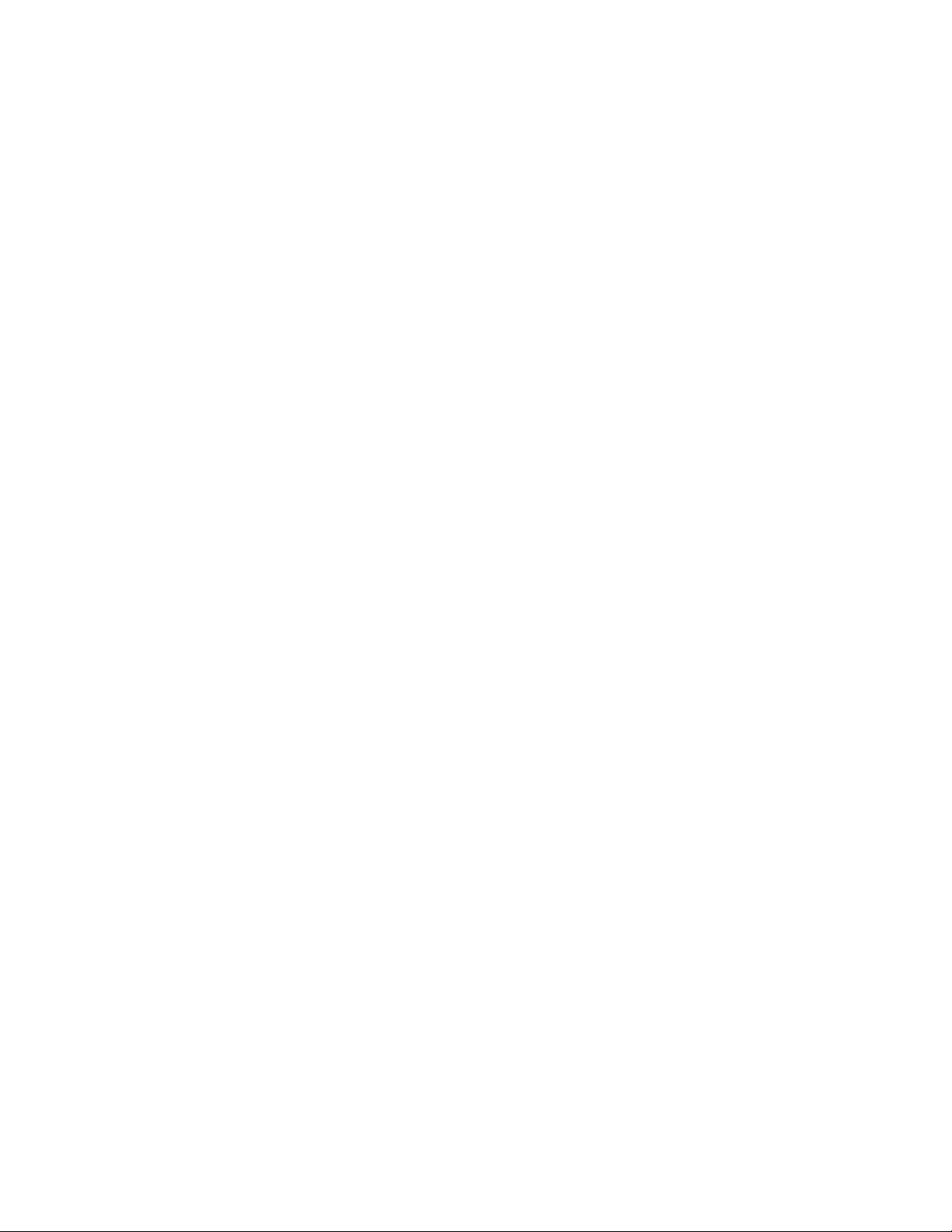
Avancerad pappersinställning
• Pappersbana/papperstransport:
- Positioneringsvalstryck
- Bias överföringsrulle 2
- Fixeringsenhetstemp.
• Falsjusteringsprofil
Vart och ett av dessa alternativ beskrivs i resten av detta avsnitt. Där så behövs beskrivs
även motsvarande procedur steg för steg.
VIKTIGT
Alternativen för korrigering av pappersböjning och möjligheten att köra provutskrifter
är tillgänglig BARA i administratörsläge. Detaljerad information finns i
Systemadministrationshandbok.
Närliggande ämnen:
Papper enbart efter namn
Flersidesmatningsavkänning
Avkänningsnivå Nästan tom
Magasinluftshjälp
Aktivera magasinuppvärmare
Positioneringsvalstryck
Bias överföringsrulle 2
Fixeringsenhetens temperatur
Falsjusteringsprofil
Skapa/ändra alternativ för avancerad pappersinställning
Tips för användning av alternativen för avancerad pappersinställning
Innan du använder något av alternativen för avancerad pappersinställning bör du tänka
på följande:
• Du rekommenderas att välja ett alternativ åt gången. På så sätt kan du se om
alternativet ger önskad utskriftskvalitet.
VIKTIGT
Du rekommenderas starkt att göra en provutskrift efter varje avancerad
pappersinställning som du har valt. Då kan du bedöma om den resulterande utskriften
är godtagbar eller inte. För att kunna göra provutskrifter måste du vara inloggad som
administratör.
• Om du anser att resultatet inte är godtagbart kan du antingen ändra inställningen
för alternativet (om tillämpligt) eller återställa alternativet till dess grundinställning
och fortsätta med nästa.
Xerox® Color 800/1000 Press
Användarhandbok
8-3
Page 60

Avancerad pappersinställning
• Tänk på att inställningar av ett visst alternativ som används i dag för ett visst jobb
kanske inte ger samma resultat för samma jobb vid ett annat tillfälle. Detta gäller i
synnerhet om temperaturen och luftfuktigheten ändras i rummet där maskinen är
placerad.
• Om utskriften inte är godtagbar trots att du har upprepat åtgärderna kan du logga
in som administratör, välja önskade alternativ och göra provutskrifter. Upprepa
åtgärden flera gånger genom att göra provutskrifter och granska resultatet. Kontakta
Kundtjänst om utskriften fortfarande inte är godtagbar.
Skapa/ändra alternativ för avancerad pappersinställning
Så här väljer du de olika alternativen för Avancerad pappersinställning för nytt material
eller för att ändra befintligt material.
1. Gör något av följande:
a) Skapa nytt material (från Hantera pappersbibliotek) eller
b) Kopiera befintligt material (från Hantera pappersbibliotek eller
Magasinegenskaper) eller
c) Ändra befintligt material (från fönstret Hantera pappersbibliotek) genom att välja
Egenskaper.
2. Välj/ändra egenskaperna i fönstret Nya pappersinställn. eller Pappersegenskaper
efter behov. Du kan också ge materialet ett nytt namn (om tillämpligt).
3. Välj knappen Avancerad inställning.
8-4
Xerox® Color 800/1000 Press
Användarhandbok
Page 61

Avancerad pappersinställning
Fönstret Avancerad pappersinställn. öppnas.
4. Välj fönstret Avancerad pappersinställn. och sedan önskade alternativ:
a) Papper enbart efter namn
b) Flersidesmatningsavkänning
c) Bias överföringsrulle 2 (se proceduren Välja inställningar för bias överföringsrulle
2)
d) Fixeringsenhetstemp.
e) Avkänningsnivå för Nästan tom
f) Positioneringsvalstryck
g) Magasinluftshjälp
h) Falsjusteringsprofil (tillgänglig bara om motsvarande efterbehandlare är ansluten
till maskinen)
5. Stäng fönstret Avancerad pappersinställn. genom att välja OK.
6. Välj OK för att spara inställningarna och stänga fönstret Nya pappersinställn.
respektive Pappersegenskaper.
7. Välj Stäng för att stänga fönstret Hantera pappersbibliotek.
Närliggande ämnen:
Papper enbart efter namn
Flersidesmatningsavkänning
Avkänningsnivå Nästan tom
Magasinluftshjälp
Aktivera magasinuppvärmare
Positioneringsvalstryck
Bias överföringsrulle 2
Fixeringsenhetens temperatur
Falsjusteringsprofil
Välja inställningar för bias överföringsrulle 2
Alternativ för magasin/pappersmatning
Papper enbart efter namn
När detta alternativ har valts/markerats ("ja" eller "sant") kan du välja material via
skrivarservern eller klientens skrivardrivrutin bara genom att välja ett visst materialnamn
i pappersbiblioteket, inte genom att ange olika parametrar (t.ex. vikt, typ och bestrykning).
När detta alternativ är valt (genom att kryssrutan markeras) går det inte att oavsiktligt
använda dyrt material eller specialmaterial till mellanlägg, automatiskt pappersval och
allmänna utskrifter.
Xerox® Color 800/1000 Press
Användarhandbok
8-5
Page 62

Avancerad pappersinställning
När alternativet är avmarkerat ("nej" eller "falskt") kan du välja material via skrivarservern
eller klientens skrivardrivrutin genom att ange olika parametrar (t.ex. vikt, typ och
bestrykning) för materialen i pappersbiblioteket. Även materialnamn kan anges, men
används inte enbart för att välja utskriftsmaterial.
Flersidesmatningsavkänning
Detta alternativ används mycket sällan, exempelvis när flera olika material måste läggas
i samma pappersmagasin. Till exempel kanske ett jobb kräver att vissa sidor skrivs ut på
kraftigare papper:
• I magasin 1 läggs då både 90-grams och 350-grams papper.
• Vid utskriften hämtas båda materialen från samma magasin.
• När Flersidesmatningsavkänning har valts, känner maskinen av och undviker alla
eventuella problem med flersidesmatning. På så sätt kan jobbet fortsätta köras och
båda materialen hämtas från samma magasin. Jobbet slutförs utan fel eller kvaddar.
Avkänningsnivå Nästan tom
Detta alternativ är tillgängligt bara om alternativet Magasin nästan tomt har valts för
funktionen Tidsinst. av automagasinväxling (Systeminställningar > Magasinalternativ).
I annat fall ignoreras det. När alternativet är tillgängligt informeras användaren om att
ett magasin börjar bli tomt. När meddelandet visas beror på hur indikatorn
Avkänningsnivå för Nästan tom har ställts in.
8-6
Xerox® Color 800/1000 Press
Användarhandbok
Page 63

Avancerad pappersinställning
Magasinluftshjälp
Med alternativet Magasinluftshjälp kan du optimera och styra omgivningsförhållandena
för pappersmagasinen, vilket säkerställer optimal utskriftskapacitet.
Använd funktionen för att aktivera/inaktivera fläktar i ett pappersmagasin för att undvika
felmatning, flersidesmatning, papperskvaddar och andra matningsproblem. Fläktarna
blåser in luft i pappersbunten under matningen och separerar arken, vilket ger en jämn
pappersmatning.
Alternativen för Magasinluftshjälp inkluderar följande:
• Syst. grundinst.: Som namnet anger är detta det grundinställda valet. Med denna
inställning ställs fläkten in automatiskt med hjälp av systeminställningar som är
optimerade för Xerox-papper.
• Stödbord för flersidesmatning: Välj detta när flersidesmatning krävs. Då sänks
luftvolymen i magasinluftshjälpen så att färre pappersark i taget luftas. Detta är en
förinställd lägre volym som är inställd i maskinens permanenta minne.
• Stödbord felmatning: Välj detta när felmatning har uppstått. Då sänks luftvolymen
i magasinluftshjälpen så att risken för papperskvadd minskar. Detta är en förinställd
lägre volym som är inställd i maskinens permanenta minne.
• Tvingad AV: Välj detta när inget av ovanstående alternativ leder till någon ändring
i utmatningen. Alla magasinluftshjälpsfunktioner stängs av.
Xerox® Color 800/1000 Press
Användarhandbok
8-7
Page 64

Avancerad pappersinställning
• Eget 1–8: Som standard är detta tomma inställningar i det permanenta minnet. De
kan vid behov användas för att skapa en anpassad parameter för magasinluftshjälp.
Om inget av de andra alternativen leder till någon förbättring kan du kontakta en
Xerox-representant, som i samarbete med dig och med Xerox personal skapar en
anpassad inställning. Inställningen baseras på vilket material som används och på
de inställningar av magasinluftshjälpen som är de bästa för att åstadkomma önskat
resultat. Värdena programmeras i maskinens permanenta minne och tilldelas en
Eget-inställning (1–8).
Aktivera magasinuppvärmare
Alternativet Aktivera magasinuppvärmare fungerar ihop med alternativet
Magasinluftshjälp. När du väljer det här alternativet aktiveras magasinuppvärmaren.
Uppvärmaren bibehåller rätt intern temperatur i pappersmagasinet´. Beroende på den
omgivande temperaturen och luftfuktigheten skickar uppvärmaren information till
pappersfläktarna. Fläktarna aktiveras, vilket förhindrar flersidesmatning och felmatning.
Alternativ för pappersbana/papperstransport
Positioneringsvalstryck
Det här alternativet används för särskilda papperstyper som glider eller hamnar snett
och därmed medför att bilden hamnar fel i utskrifterna. Alternativet används också för
vissa typer av tunt eller kraftigt papper som kräver mindre eller större valstryck för att
kanterna på utskrifterna inte ska skadas.
8-8
Xerox® Color 800/1000 Press
Användarhandbok
Page 65
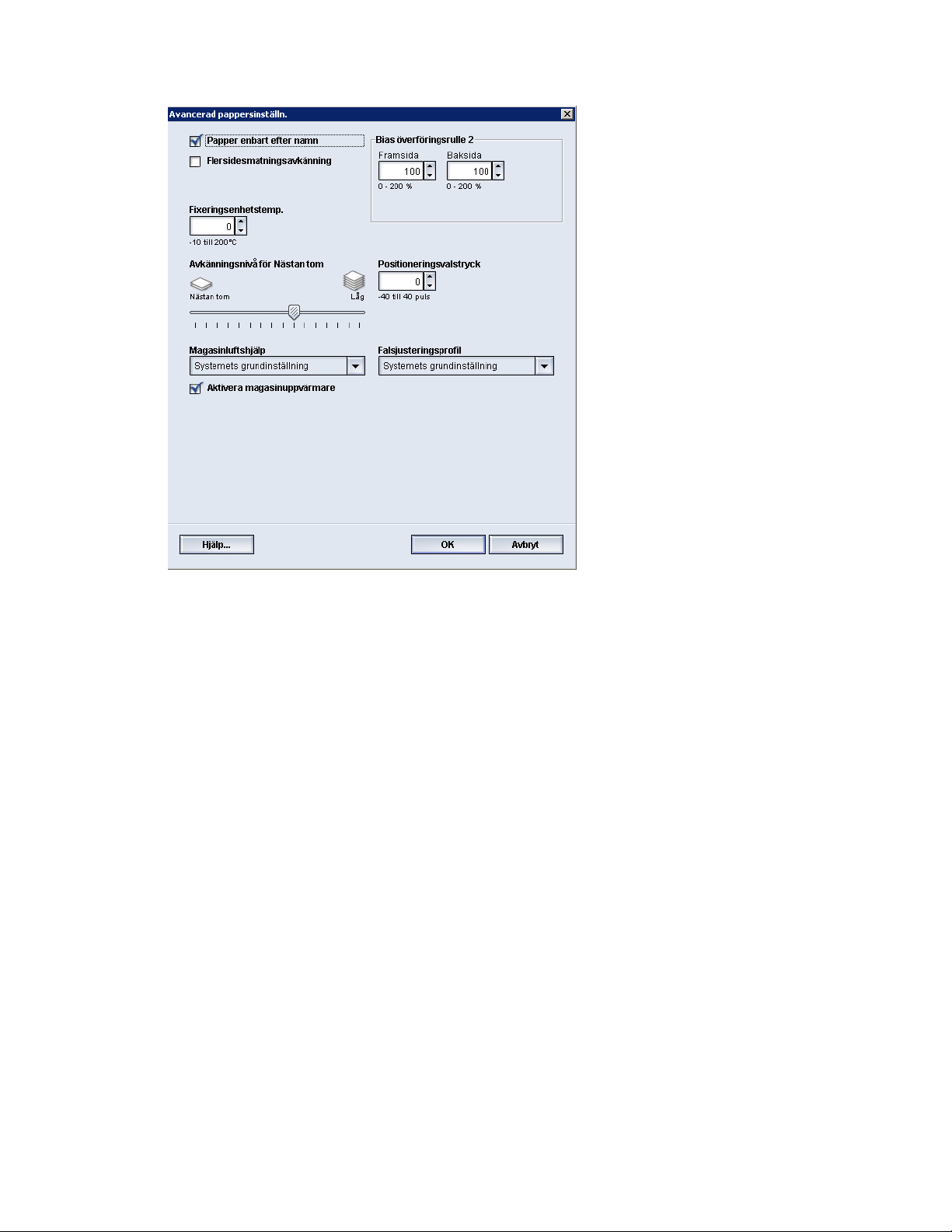
Avancerad pappersinställning
Exempel:
• Vissa typer av bestruket och kraftigt papper glider och hamnar snett, vilket medför
att bilden på utskrifterna hamnar fel. I så fall kan du behöva öka valstrycket för att
undvika problemet.
• Vissa typer av tunt papper kanske har för hårt valstryck, vilket kan skada kanterna
på utskrifterna. Då kan du behöva minska trycket.
Tips
Om du ökar valstrycket vid vissa feltillstånd kanske du inte behöver tillkalla service. Det
kan dock ändå vara bra att kontakta servicerepresentanten så snart som möjligt för att
återställa maskinen till dess fulla kapacitet.
Obs!
Grundinställningen är 0. Du bör behålla den inställningen tills du har kört provutskrifter
och bedömt deras kvalitet.
VIKTIGT
En ändring av grundinställningen bör ses som en tillfällig lösning, eftersom de omgivande
förhållandena varierar från dag till dag. När du är klar med utskriften bör du återställa
grundinställningarna.
Xerox® Color 800/1000 Press
Användarhandbok
8-9
Page 66

Avancerad pappersinställning
Bias överföringsrulle 2
Bias överföringsrulle 2 används för överföring av bilden från bandet till papperet.
Alternativet Bias överföringsrulle 2 används normalt för specialpapper, t.ex. extra kraftigt
papper (220 g/m<sup>2</sup> eller mer), 10 pt eller 12 pt. Det kan emellertid också
användas för tunt papper. När du använder extra kraftigt eller tunt papper kanske du
behöver justera framsidan i alla enkelsidiga utskrifter.
Om det ofta uppstår utskriftsproblem när du använder kraftigt papper bör du kontrollera
följande områden i utskrifterna (fram- och/eller baksidan) för att se om Bias
överföringsrulle 2 behöver justeras.
1. Om jobbet skrivs ut med framsidan ned eller 1-N ska du kontrollera om det finns
defekter på framsidan i den övre delen av den utmatade bunten och på baksidan i
den nedre delen.
2. Om jobbet skrivs ut med framsidan uppåt eller N-1 ska du kontrollera om det finns
defekter på baksidan i den övre delen av den utmatade bunten och på framsidan i
den nedre delen.
Obs!
Grundinställningen för både fram- och baksidan är 100 %. Du bör behålla den
inställningen tills du har kört provutskrifter och bedömt deras kvalitet.
8-10
Xerox® Color 800/1000 Press
Användarhandbok
Page 67

Avancerad pappersinställning
Tips
Du kan skriva ut provutskrifter för att kontrollera resultatet innan du sparar ändringarna
i alternativet Bias överföringsrulle 2. För att kunna göra provutskrifter måste du vara
inloggad som administratör. Alternativet Provutskrift är tillgängligt bara i
administratörsläge.
Närliggande ämnen:
Fläckar
Färgförskjutning
Välja inställningar för bias överföringsrulle 2
Fläckar
Använd alternativet Bias överföringsrulle 2 när utskrifterna har fläckar, dvs. ojämn
täckning av färgpulver/toner vid utskrift av stora områden med täckande färg. I figuren
nedan visas ett exempel på utskrifter med och utan fläckar.
1. Inga fläckar
2. Fläckar
Om det förekommer fläckar bör du öka det ena eller båda värdena för bias
överföringsrulle 2. Bedöm bildkvaliteten. Om bildkvaliteten är samma som med
grundinställningen 100 % eller sämre bör du minska det ena eller båda värdena för bias
överföringsrulle 2 tills bildkvaliteten är godtagbar.
Xerox® Color 800/1000 Press
Användarhandbok
8-11
Page 68

Avancerad pappersinställning
Färgförskjutning
Använd alternativet Bias överföringsrulle 2 när vissa av färgerna i utskrifterna återges
fel. I figuren nedan visas ett exempel på utskrifter med och utan färgförskjutning.
1. Ingen färgförskjutning, detta är det önskade resultatet
2. Färgförskjutning, detta är det icke önskade resultatet
Om färgförskjutning förekommer bör du öka det ena eller båda värdena för bias
överföringsrulle 2.
VIKTIGT
En ändring av grundinställningen bör ses som en tillfällig lösning, eftersom de omgivande
förhållandena varierar från dag till dag. När du är klar med utskriften bör du återställa
grundinställningarna.
8-12
Xerox® Color 800/1000 Press
Användarhandbok
Page 69

Avancerad pappersinställning
Välja inställningar för bias överföringsrulle 2
Så här ställer du in Bias överföringsrulle 2 (i fönstret Avancerad pappersinställn.).
1. Välj Pappersbibliotek.
Fönstret Hantera pappersbibliotek öppnas.
2. Gör något av följande:
a) Välj knappen Skapa nytt eller
b) Välj önskat material i listan med rekommenderat material (RML) eller
Pappersbibliotek och sedan knappen Copy eller
c) Välj önskat material i Pappersbibliotek och sedan knappen Egenskaper.
Fönstret Nya pappersinställn. eller Pappersegenskaper öppnas.
3. Ändra egenskaperna efter behov.
4. Välj knappen Avancerad inställning.
Fönstret Avancerad pappersinställn. öppnas.
5. Välj önskade inställningar av Bias överföringsrulle 2 för Framsida och/eller Baksida
med upp/nedpilarna.
6. Stäng fönstret Avancerad pappersinställn. genom att välja OK.
Xerox® Color 800/1000 Press
Användarhandbok
8-13
Page 70

Avancerad pappersinställning
7. Välj OK för att spara inställningarna och stänga fönstret Nya pappersinställn.
respektive Pappersegenskaper.
8. Välj Stäng för att stänga fönstret Hantera pappersbibliotek.
Fixeringsenhetens temperatur
Med det här alternativet kan du ställa in fixeringsenhetens temperatur för särskilda
materialtyper.
Om du justerar fixeringsenhetens temperatur kan maskinen bibehålla högsta möjliga
produktivitet vid jobb med blandade material. Det beror på att fixeringsenhetens band
och tillhörande komponenter kyls snabbare när maskinen växlar från kraftigt till tunt
papper.
För att maskinen ska bibehålla högsta möjliga produktivitet vid jobb med blandade
material måste fixeringsenheten och tillhörande komponenter kylas snabbt vid växling
från kraftigt till tunt papper. Tekniken under fixeringsprocessen möjliggör sådan snabb
uppvärmning och nedkylning vilket säkerställer högsta möjliga produktivitet, i synnerhet
vid körning av jobb med blandade material.
Under de flesta förhållanden justeras fixeringsenhetens temperatur automatiskt vid
behov. Vid mycket sällsynta tillfällen kan du eventuellt behöva göra små justeringar av
temperaturen för särskilda materialvikter eller för ett specifikt jobbflöde (t.ex. när kraftigt
omslagspapper används tillsammans med tunt papper i inlagan).
8-14
Xerox® Color 800/1000 Press
Användarhandbok
Page 71

Avancerad pappersinställning
Med alternativet Fixeringsenhetstemp. kan du ställa in temperaturen från -1 grad till +5
grader Celsius.
Obs!
Grundinställningen är 0. Du bör behålla den inställningen tills du har kört provutskrifter
och bedömt deras kvalitet.
Tips
En ändring av grundinställningen bör ses som en tillfällig lösning, eftersom de omgivande
förhållandena varierar från dag till dag. När du är klar med utskriften bör du återställa
grundinställningarna.
Falsjusteringsprofil
Med det här alternativet kan du välja en önskad falsjusteringsprofil.
Obs!
Alternativet är tillgängligt bara när standardefterbehandlaren, efterbehandlaren för
häften eller standardefterbehandlare Plus är ansluten till maskinen.
Välj önskad profil i listrutan Falsjusteringsprofil. Profilerna är förinställda. De skapas och
underhålls via funktionen Profiler i gränssnittet.
Obs!
Detaljerad information finns i kapitlet Profiler i Systemadministrationshandbok.
Xerox® Color 800/1000 Press
Användarhandbok
8-15
Page 72

Avancerad pappersinställning
8-16
Xerox® Color 800/1000 Press
Användarhandbok
Page 73

9
Underhåll
Rengöringsprocedurer
Om yttre ytor behöver rengöras, fuktar du en pappershandduk eller en mjuk, ren trasa
med vätska, glasrengöringsmedel utan slipverkan eller vatten.
Försiktighet!
Använd inga andra rengöringsmedel eller lösningsmedel på maskinen, eftersom de kan
reagera med färgen på ytorna vilken så småningom kan flagna.
Försiktighet!
Häll eller spreja inte vätska direkt i något av pappersmagasinen. Använd alltid en duk
som är fuktad med vätskan.
Rengöra gränssnittskärmen
Rengör gränssnittsskärmen innan maskinen tas i bruk för dagen. Avlägsna damm och
fingeravtryck genom att torka av skärmen med en ren, luddfri trasa.
Försiktighet!
Undvik skada genom att inte använda Xerox rengöringsmedel, vatten eller kommersiellt
rengöringsmedel på skärmen.
Rengöra pappersbanan
Obs!
Vi rekommenderar att du genomför den här proceduren dagligen, helst innan maskinen
har slagits på och fixeringsmodulen har upphettats. Rengör bara de rekommenderade
områdena av pappersbanan enligt beskrivningen i de här procedurerna.
Varning!
Om maskinen är frånslagen och fixeringsenheten är het måste du bryta strömmen till
maskinen och vänta i 30 minuter så att fixeringsenheten hinner svalna innan du fortsätter
med proceduren.
Xerox® Color 800/1000 Press
Användarhandbok
9-1
Page 74

Underhåll
Obs!
Om det ofta uppkommer stora mängder pappersdamm bör du kontakta en representant
för Xerox förbrukningsartiklar som kan rekommendera andra papperstyper. Om Xerox
analys indikerar att återkommande föroreningar av pappersdamm eller liknande beror
på användning av skurna ark eller icke rekommenderat material, kan du bli ansvarig för
eventuella kostnader som inte omfattas av serviceavtalet.
Rengöra pappersbanans område 2
1. Öppna vänster och höger frontlucka (skrivarmotorns vänstra sida).
9-2
Xerox® Color 800/1000 Press
Användarhandbok
Page 75

Underhåll
2. Rengör pappersbanan med en luddfri duk som fuktats med vatten (ej våt) i områdena
för kvaddrensning bakom de gröna spakarna (se bilden).
a) Öppna varje område och rengör ytorna bakom de gröna spakarna.
b) Torka bort eventuell kvarvarande fukt med en torr, luddfri duk.
3. För tillbaka alla gröna spakar till sina utgångslägen.
4. Stäng vänster och höger frontlucka (skrivarmotorns vänstra sida).
Xerox® Color 800/1000 Press
Användarhandbok
9-3
Page 76

Underhåll
Rengöra pappersbanans område 3 och 4
1. Öppna vänster och höger frontlucka (skrivarmotorns vänstra sida).
2. Ta tag i handtag 3 och vrid det i pilens riktning.
9-4
Xerox® Color 800/1000 Press
Användarhandbok
Page 77

Underhåll
3. Dra försiktigt ut papperstransportlådan så långt det går.
4. Rengör pappersbanan med en luddfri duk som fuktats med vatten (ej våt) i områdena
för kvaddrensning bakom de gröna spakarna (se bilden).
a) Öppna varje område och rengör ytorna bakom de gröna spakarna.
b) Torka bort eventuell kvarvarande fukt med en torr, luddfri duk.
5. För tillbaka alla gröna spakar till sina utgångslägen.
6. Rengör remmarna i område 3 med en luddfri trasa genom att vrida dem i samma
riktning som papperet transporteras.
Vrid fram och torka av remmarna tills alla är rena.
Obs!
Vrid inte fram remmarna med dina bara händer eftersom fett och smuts som hamnar
där kan orsaka papperskvaddar. Vrid fram dem med hjälp av en luddfri duk.
7. Ta tag i handtag 3 och skjut försiktigt in papperstransportlådan så långt det går. Vrid
handtaget i pilens riktning så att modulen låses på plats.
Xerox® Color 800/1000 Press
Användarhandbok
9-5
Page 78

Underhåll
8. Rengör remmarna i område 4 med en luddfri trasa genom att vrida dem i samma
riktning som papperet transporteras.
Vrid fram och torka av remmarna tills alla är rena.
Obs!
Vrid inte fram remmarna med dina bara händer eftersom fett och smuts som hamnar
där kan orsaka papperskvaddar. Vrid fram dem med hjälp av en luddfri duk.
9. Stäng vänster och höger frontlucka (skrivarmotorns vänstra sida).
9-6
Xerox® Color 800/1000 Press
Användarhandbok
Page 79

Rengöra pappersbanans område 5
1. Öppna vänster frontlucka (skrivarmotorns högra sida).
Underhåll
Xerox® Color 800/1000 Press
Användarhandbok
9-7
Page 80

Underhåll
2. Ta tag i handtag 5 och vrid det i pilens riktning. Dra försiktigt ut fixeringsenheten så
långt det går.
3. Rengör remmarna i område 5 (vänster sida) med en luddfri trasa genom att vrida
dem i samma riktning som papperet transporteras.
Vrid fram och torka av remmarna tills alla är rena.
Obs!
Vrid inte fram remmarna med dina bara händer eftersom fett och smuts som hamnar
där kan orsaka papperskvaddar. Vrid fram dem med hjälp av en luddfri duk.
9-8
Xerox® Color 800/1000 Press
Användarhandbok
Page 81

Underhåll
4. Rengör remmarna i område 5 (höger sida) med en luddfri trasa genom att vrida dem
i samma riktning som papperet transporteras.
Vrid fram och torka av remmarna tills alla är rena.
Obs!
Vrid inte fram remmarna med dina bara händer eftersom fett och smuts som hamnar
där kan orsaka papperskvaddar. Vrid fram dem med hjälp av en luddfri duk.
5. Ta tag i handtag 5 och skjut försiktigt in fixeringsenheten så långt det går.
6. Stäng vänster frontlucka (skrivarmotorns högra sida).
Xerox® Color 800/1000 Press
Användarhandbok
9-9
Page 82

Underhåll
Rengöra pappersbanans område 6
1. Öppna vänster och höger frontlucka (skrivarmotorns högra sida).
9-10
Xerox® Color 800/1000 Press
Användarhandbok
Page 83

Underhåll
2. Ta tag i handtag 6 och vrid det i pilens riktning. Dra försiktigt ut utmatningslådan
så långt det går.
3. Rengör pappersbanan med en luddfri duk som fuktats med vatten (ej våt) i områdena
för kvaddrensning bakom de gröna spakarna (se bilden).
Obs!
Undvik att beröra den vita referensvalsen när du rengör område 6.
a) Öppna varje område och rengör ytorna bakom de gröna spakarna.
Xerox® Color 800/1000 Press
Användarhandbok
9-11
Page 84

Underhåll
b) Torka bort eventuell kvarvarande fukt med en torr, luddfri duk.
4. Fäll tillbaka spak 6b till sitt utgångsläge.
5. Rengör pappersbanan med en luddfri duk som fuktats med vatten (ej våt) i områdena
för kvaddrensning bakom de gröna spakarna (se bilden).
a) Öppna varje område och rengör ytorna bakom de gröna spakarna.
b) Torka bort eventuell kvarvarande fukt med en torr, luddfri duk.
6. För tillbaka spak 6c till sitt utgångsläge.
7. För tillbaka spak 6d till sitt utgångsläge.
8. Ta tag i handtag 6 och skjut försiktigt in utmatningslådan så långt det går.
9. Vrid handtag 6 i pilens riktning så att utmatningslådan låses på plats.
10. Stäng vänster frontlucka (skrivarmotorns högra sida).
9-12
Xerox® Color 800/1000 Press
Användarhandbok
Page 85

Rengöra pappersbanans område 7
1. Öppna vänster och höger frontlucka (skrivarmotorns högra sida).
Underhåll
Xerox® Color 800/1000 Press
Användarhandbok
9-13
Page 86
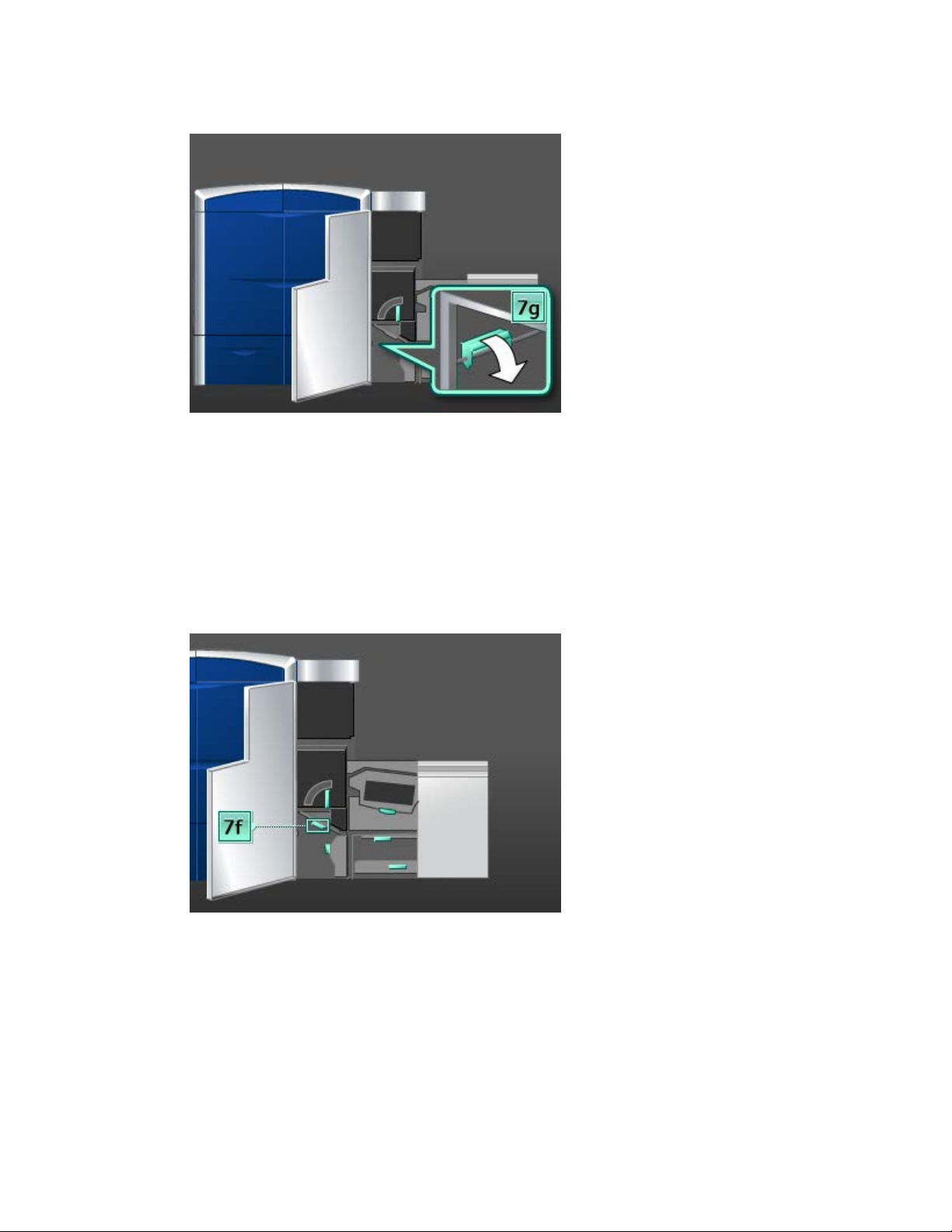
Underhåll
2. Lyft spak 7g och för den åt höger.
3. Rengör pappersbanan med en luddfri duk som fuktats med vatten (ej våt) i områdena
för kvaddrensning bakom de gröna spakarna (se bilden).
a) Öppna varje område och rengör ytorna bakom de gröna spakarna.
b) Torka bort eventuell kvarvarande fukt med en torr, luddfri duk.
4. För tillbaka spak 7g till sitt utgångsläge.
5. Ta tag i spak 7f och för den nedåt.
6. Rengör pappersbanan med en luddfri duk som fuktats med vatten (ej våt) i områdena
för kvaddrensning bakom de gröna spakarna (se bilden).
a) Öppna varje område och rengör ytorna bakom de gröna spakarna.
b) Torka bort eventuell kvarvarande fukt med en torr, luddfri duk.
7. För tillbaka spak 7f till sitt utgångsläge.
9-14
Xerox® Color 800/1000 Press
Användarhandbok
Page 87

Underhåll
8. Ta tag i spak 7d och för den åt vänster.
9. Rengör pappersbanan med en luddfri duk som fuktats med vatten (ej våt) i områdena
för kvaddrensning bakom de gröna spakarna (se bilden).
a) Öppna varje område och rengör ytorna bakom de gröna spakarna.
b) Torka bort eventuell kvarvarande fukt med en torr, luddfri duk.
10. För tillbaka spak 7d till sitt utgångsläge.
11. Ta tag i spak 7e och för den nedåt.
12. Rengör pappersbanan med en luddfri duk som fuktats med vatten (ej våt) i områdena
för kvaddrensning bakom de gröna spakarna (se bilden).
a) Öppna varje område och rengör ytorna bakom de gröna spakarna.
b) Torka bort eventuell kvarvarande fukt med en torr, luddfri duk.
13. För tillbaka spak 7e till sitt utgångsläge.
Xerox® Color 800/1000 Press
Användarhandbok
9-15
Page 88

Underhåll
14. Lyft spak 7c.
15. Rengör pappersbanan med en luddfri duk som fuktats med vatten (ej våt) i områdena
för kvaddrensning bakom de gröna spakarna (se bilden).
a) Öppna varje område och rengör ytorna bakom de gröna spakarna.
b) Torka bort eventuell kvarvarande fukt med en torr, luddfri duk.
16. För tillbaka spak 7c till sitt utgångsläge.
17. Lyft spak 7d.
18. Rengör pappersbanan med en luddfri duk som fuktats med vatten (ej våt) i områdena
för kvaddrensning bakom de gröna spakarna (se bilden).
a) Öppna varje område och rengör ytorna bakom de gröna spakarna.
b) Torka bort eventuell kvarvarande fukt med en torr, luddfri duk.
19. För tillbaka spak 7b till sitt utgångsläge.
20. Ta tag i spak 7a och för den åt vänster.
9-16
Xerox® Color 800/1000 Press
Användarhandbok
Page 89

Underhåll
21. Rengör pappersbanan med en luddfri duk som fuktats med vatten (ej våt) i områdena
för kvaddrensning bakom de gröna spakarna (se bilden).
a) Öppna varje område och rengör ytorna bakom de gröna spakarna.
b) Torka bort eventuell kvarvarande fukt med en torr, luddfri duk.
22. För tillbaka spak 7a till sitt utgångsläge.
23. Stäng vänster frontlucka (skrivarmotorns högra sida).
Byta förbrukningsmaterial
Förbrukningsmaterial
Tillbehör från Xerox, papper och andra förbrukningsartiklar kan beställas från Xerox på
www.xerox.com. Klicka på länken Kontakta oss för att få lokala
kontaktuppgifter/telefonnummer, eller på Tillbehör och ange/välj uppgifter om den
aktuella maskinen (produktserie och modelltyp).
Obs!
Se alltid www.xerox.com beträffande aktuella artikelnummer på förbrukningsmaterial
som kan bytas ut av kunden (CRU).
Förvara tillbehör och förbrukningsartiklar samt Xerox-komponenter i
originalförpackningen på lämplig plats.
Följande artiklar är förbrukningsartiklar till den här maskinen. Vi rekommenderar att du
har ett lager av dem tillgängliga för att undvika stilleståndstid när de behöver bytas ut.
Förbrukningsartikel
(genomskinligt)
Medföljande
förbrukningsartikel/beställningskvantitet
Ungefärligt antal
utskrifter/förpackning
(färgutskrift)
50 k1/lådaFärgpulver-/tonerkassett (svart)
55 k1/lådaFärgpulver-/tonerkassett (cyan)
51 k1/lådaFärgpulver-/tonerkassett (magenta)
55 k1/lådaFärgpulver-/tonerkassett (gult)
55 k1/lådaFärgpulver-/tonerkassett
120 k1Överskottsflaska för färgpulver/toner
400 k1Fixeringsenhetsfiltsats
Obs!
• Det uppskattade antalet utskrifter baseras på 7,5 procents täckning per färg (4 färger
= 30 procent) under standardmässiga förhållanden på A4-referenspapperen Xerox
Digital Color Xpressions+, 90 g/m2) och Colotech Plus 90 g/m2. De faktiska utfallet
varierar avsevärt och beror på färgintensitet, yttäckning, papperstyp och driftläge.
Xerox® Color 800/1000 Press
Användarhandbok
9-17
Page 90

Underhåll
• Kontakta Xerox Kundtjänst när du behöver beställa en överskottsflaska för
färgpulver/toner eller fixeringsfiltsenhet, eller byta laddningscorotronenhet. Dessa
komponenter tillhandahålls utan kostnad när de beställs via Xerox Kundtjänst.
VIKTIGT
Laddningscorotronerna får bytas endast av en utbildad och kvalificerad teknisk operatör
(TKO).
Byta en färgpulver-/tonerkassett
Obs!
Det finns separata färgpulver-/tonerkassetter för svart (K), cyan (C), magenta (M) och
gult (Y), samt eventuella tillvalskassetter. Tillvalskassetterna visas med en gul ram i bilden
ovan.
Försiktighet!
För att förhindra spill bör du ta ut färgpulver/tonerkassetter först när meddelandet ”Byt
färgpulverkassetten” visas i gränssnittet.
1. Lägg ett dropptyg nedanför färgpulver/tonerområdet.
2. Öppna övre höger och/eller vänster lucka på skrivarmotorns vänstra sida.
9-18
Xerox® Color 800/1000 Press
Användarhandbok
Page 91

3. Vrid kassetten till upplåst läge så som visas på följande bild.
4. Ta bort och kassera den tomma kassetten enligt gällande föreskrifter.
Tips
Underhåll
Använd inte varmt eller hett vatten, inte heller lösningsmedel för rengöring, för att
ta bort färgpulver/toner från hud eller kläder. Då härdas färgpulvret/tonern och blir
svår att ta bort. Om färgpulver/toner hamnar på hud eller kläder kan du ta bort det
med en borste eller blåsa bort det, eller skölja bort det med kallt vatten och mild tvål.
5. Ta ut en ny kassett ur sin förpackning.
6. Skaka och/eller slå hårt på den nya kassetten med handen tills färgpulvret/tonern
har lossnat ordentligt.
Försiktighet!
Färgpulvret/tonern skakas ihop och kakar ihop sig under transport och måste lossas
innan kassetten sätts in i maskinen. Om pulvret inte skakas loss ordentligt kan det
orsaka skada på mekanismerna i änden på kassetten.
Xerox® Color 800/1000 Press
Användarhandbok
9-19
Page 92

Underhåll
7. Du installerar den nya kassetten genom att sätta in den på sin plats med pilen uppåt
och försiktigt skjuta in den så långt det går.
Försiktighet!
Om flera kassetter behöver bytas samtidigt, måste du se till att rätt färg hamnar på
rätt plats.
8. Vrid kassetten till låst läge.
9. Stäng övre höger och/eller vänster lucka på skrivarmotorns vänstra sida.
Överskottsflaska för färgpulver/toner
I överskottsflaskan för färgpulver/toner samlas det överskott av färgpulver/toner som
uppkommer vid utskrift. I maskinen finns två överskottsflaskor för färgpulver/toner. De
finns baktill i maskinen.
9-20
Xerox® Color 800/1000 Press
Användarhandbok
Page 93

Underhåll
När en överskottsflaska är full visas ett meddelande i gränssnittet som talar om när du
måste byta den. Eftersom det finns två flaskor, fortsätter maskinen att fungera tills
också den andra är full. Det innebär att du kan byta den fulla flaskan samtidigt som
maskinen fortsätter att skriva ut.
Byta överskottsflaska för färgpulver/toner
Obs!
Dra försiktigt ut överskottsflaskan för färgpulver/toner ur maskinen. Då spills inget
färgpulver/toner ur den fulla flaskan.
1. Öppna panelen till överskottsflaskan för färgpulver/toner baktill på maskinen.
2. Ta tag i handtaget på flaskan och dra ut den ur maskinen.
Xerox® Color 800/1000 Press
Användarhandbok
9-21
Page 94

Underhåll
3. Lyft ut flaskan ur maskinen.
4. Ta bort locket från lockhållaren vid sidan av den fulla flaskan och tryck fast det
ordentligt över hålet upptill på flaskan.
5. Kassera flaskan enligt gällande föreskrifter.
6. Ta ut en ny, tom flaska ur sin förpackning och sätt in den i maskinen.
7. Tryck försiktigt in den nya flaskan i maskinen.
8. Stäng panelen till överskottsflaskan för färgpulver/toner baktill på maskinen.
9-22
Xerox® Color 800/1000 Press
Användarhandbok
Page 95

Underhåll
Byta fixeringsfiltsenheten
Det visas två meddelanden om fixeringfiltsenheten i gränssnittet. Det första meddelandet
anger att filten är nästan förbrukad. Se till att du har en ny enhet till hands. Det andra
meddelandet visas när filten är helt förbrukad och du måste byta den. När meddelandet
visas, stängs maskinen av och inga utskrifter sker förrän du har bytt filten.
Varning!
Var försiktig när du rensar papperskvaddar i fixeringsområdet, eftersom fixeringsenheten
är mycket het och kan vålla brännskador.
1. Öppna vänster och höger frontlucka (skrivarmotorns högra sida).
2. Ta tag i handtag 5 och vrid det i pilens riktning. Dra försiktigt ut fixeringsenheten så
långt det går.
Xerox® Color 800/1000 Press
Användarhandbok
9-23
Page 96

Underhåll
3. Fäll ned spaken för att öppna fixeringsenhetens utmatningsområde.
4. Ta tag i handtagen på fixeringfiltsenheten och ta ut den genom att dra den uppåt
och utåt.
Kassera fixeringfiltsenheten enligt gällande föreskrifter.
5. Ta ut den nya fixeringfiltsenheten ur förpackningen och avlägsna skyddet.
9-24
Xerox® Color 800/1000 Press
Användarhandbok
Page 97

6. Ta tag i båda handtagen på enheten och sätt in den i fixeringsenheten.
7. Stäng fixeringsenhetens utmatningsområde.
Underhåll
8. Ta tag i handtag 5 och skjut försiktigt in fixeringsenheten så långt det går.
9. Vrid handtag 5 i pilens riktning så att fixeringsenheten låses på plats.
10. Stäng vänster och höger frontlucka (skrivarmotorns högra sida).
11. Återuppta utskriften genom att följa anvisningarna i maskinens gränssnittet.
Xerox® Color 800/1000 Press
Användarhandbok
9-25
Page 98

Underhåll
9-26
Xerox® Color 800/1000 Press
Användarhandbok
Page 99

10
Problemlösning
Hitta maskinnumret
Maskinnumret hittar du via maskinens gränssnitt eller på insidan av själva maskinen.
Närliggande ämnen:
Ringa efter service
Maskinnummer i gränssnittet
Du hittar maskinnumret via gränssnittet genom att välja System > Maskininformation.
Maskinnummer
Om strömmen till maskinen bryts och det inte går att komma till fliken
Maskininformation kan du hitta maskinnumret på maskinens ram, nere till vänster.
Xerox® Color 800/1000 Press
Användarhandbok
10-1
Page 100

Problemlösning
Så här hittar du maskinnumret.
1. Öppna vänster frontlucka (skrivarmotorns vänstra sida).
2. Du hittar maskinnumret på den nedre vänstra sidan av ramen.
3. Stäng vänster frontlucka (skrivarmotorns vänstra sida).
Ringa efter service
1. Anteckna alla felkoder som visas.
2. Anteckna maskinnumret, som du får genom att välja System > Maskininformation.
(Om numret inte visas kan du öppna höger/vänster frontluckor på skrivarmotorns
vänstra sida. Numret finns på den vita etiketten på maskinramen.)
3. Om du får problem med utskriftskvaliteten kan du skriva ut en provutskrift som kan
hjälpa dig att beskriva problemet i telefon när du svarar på frågorna från
kundtjänstrepresentanten.
4. Helst bör du använda en telefon i närheten av maskinen när du ringer. Följ
representantens anvisningar.
5. Om du behöver hjälp med systemet, användarhjälp eller servicesupport, ring respektive
nummer. Du kan få information om lokala telefonnummer genom att besöka
www.xerox.com och klicka på länken Support.
Närliggande ämnen:
Hitta maskinnumret
10-2
Xerox® Color 800/1000 Press
Användarhandbok
